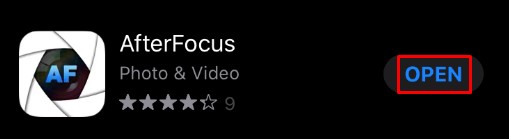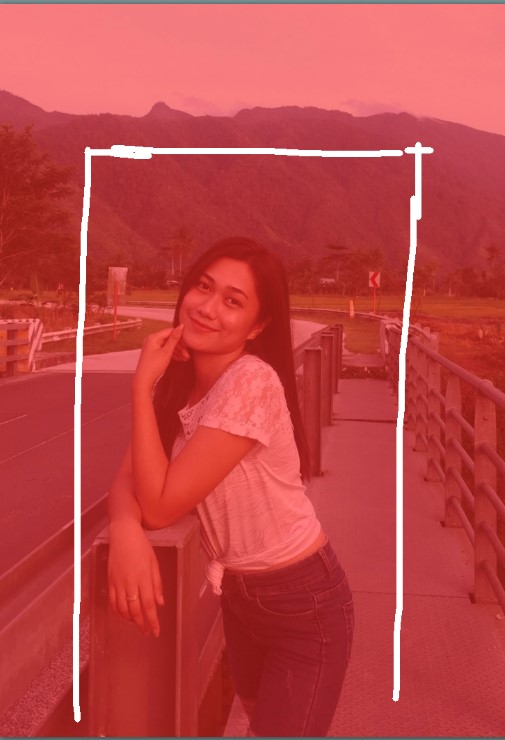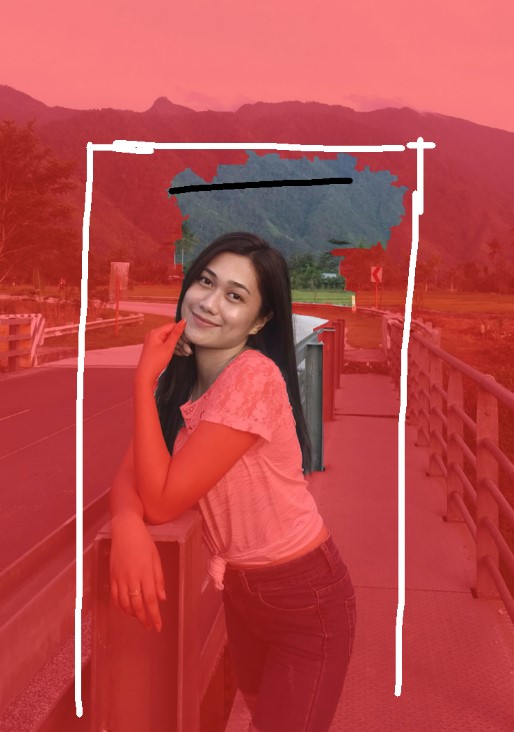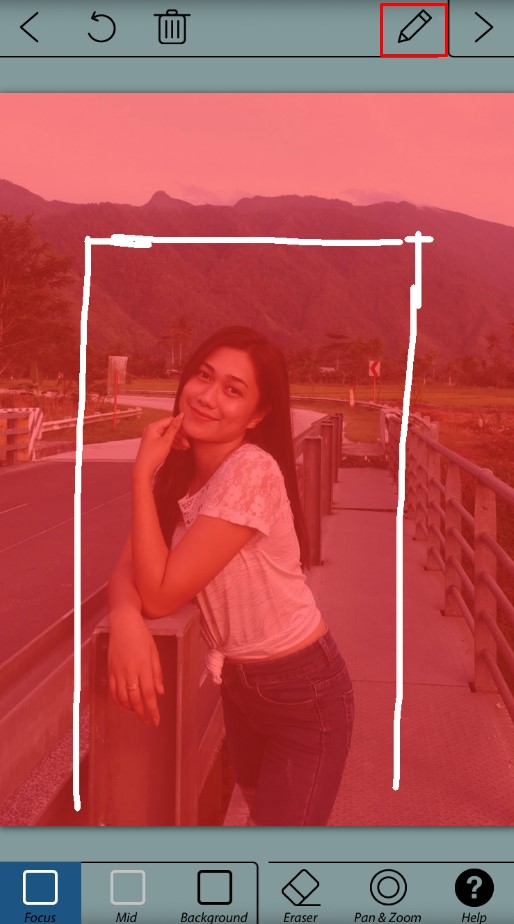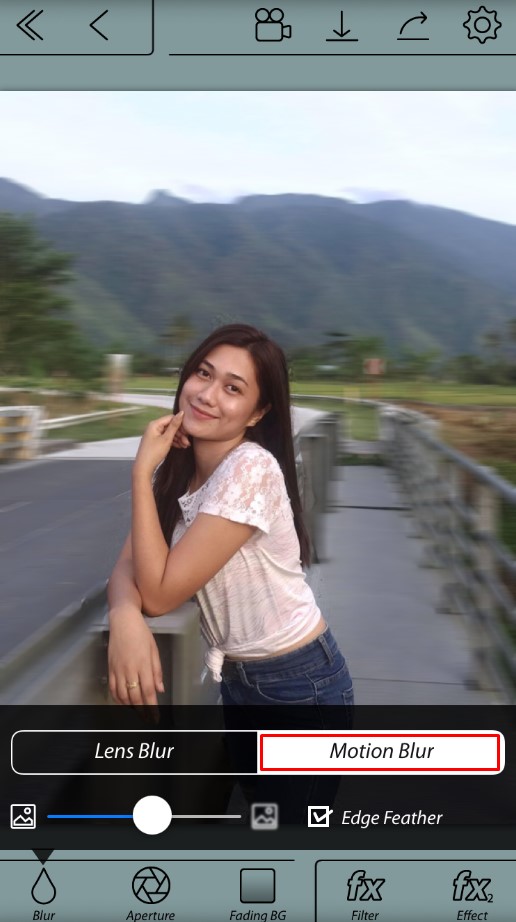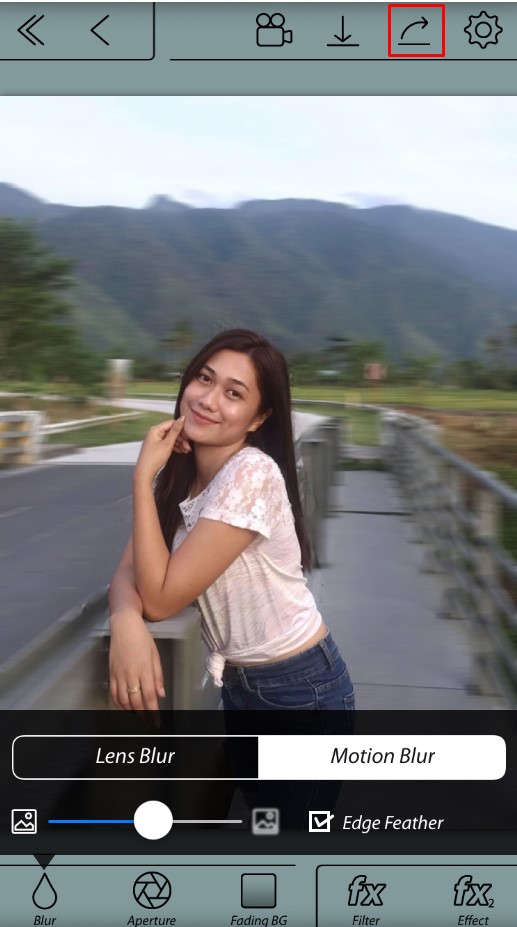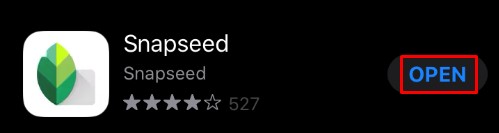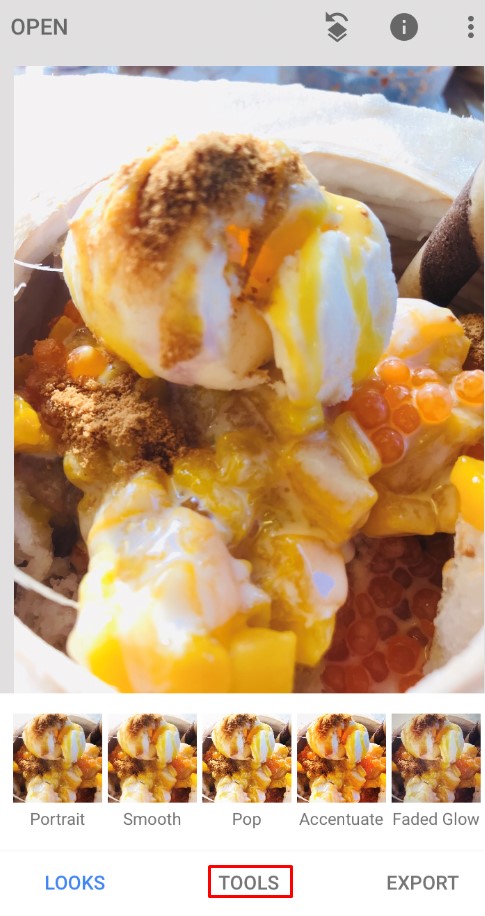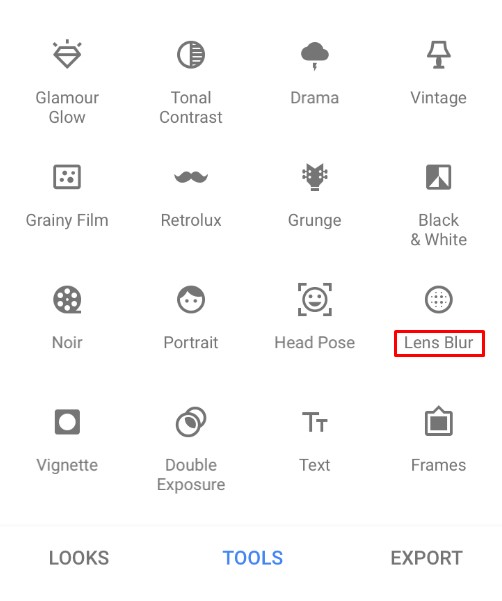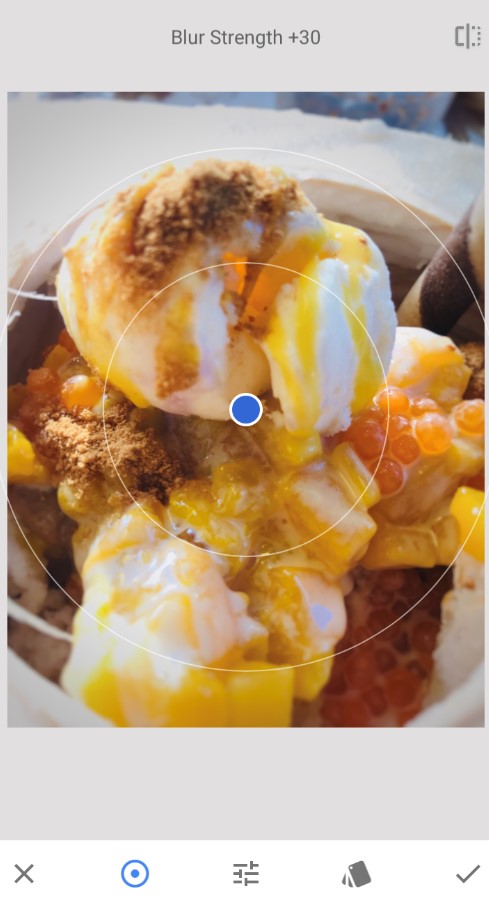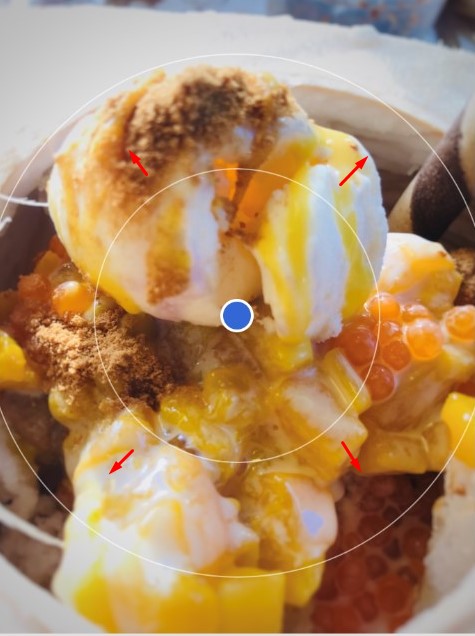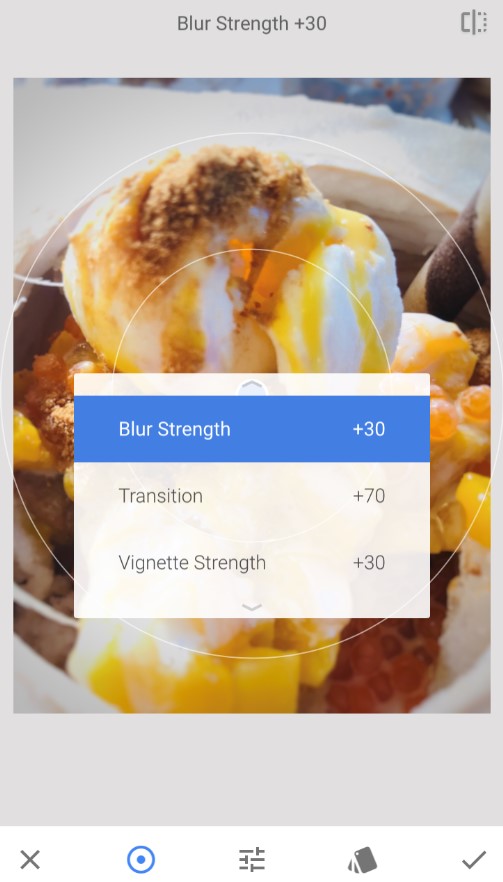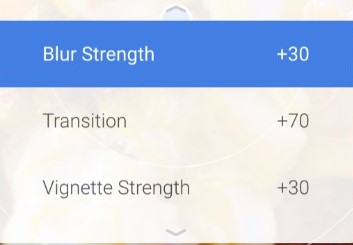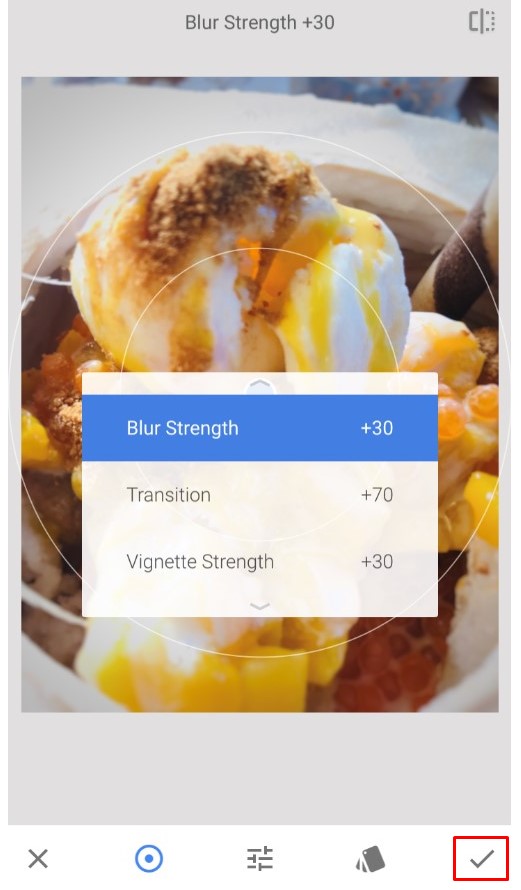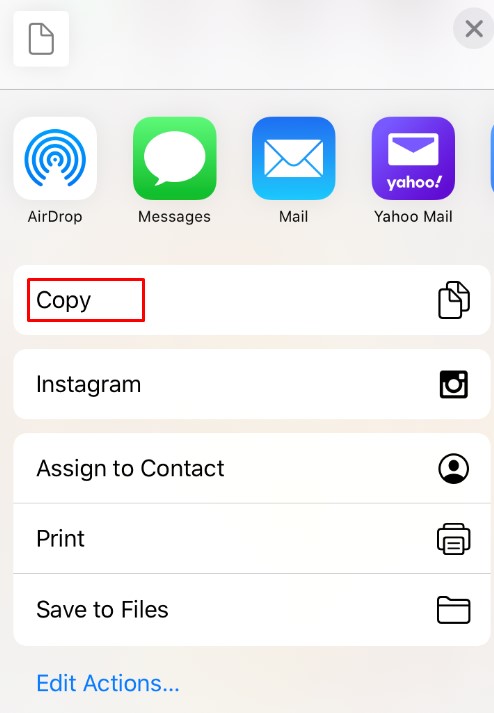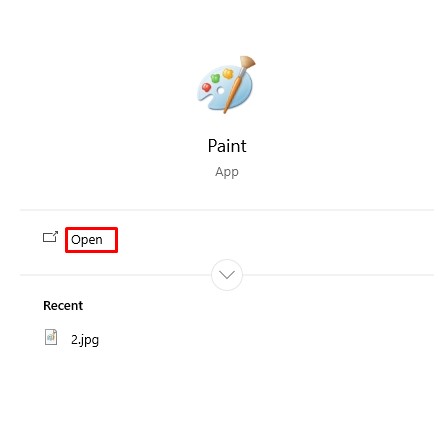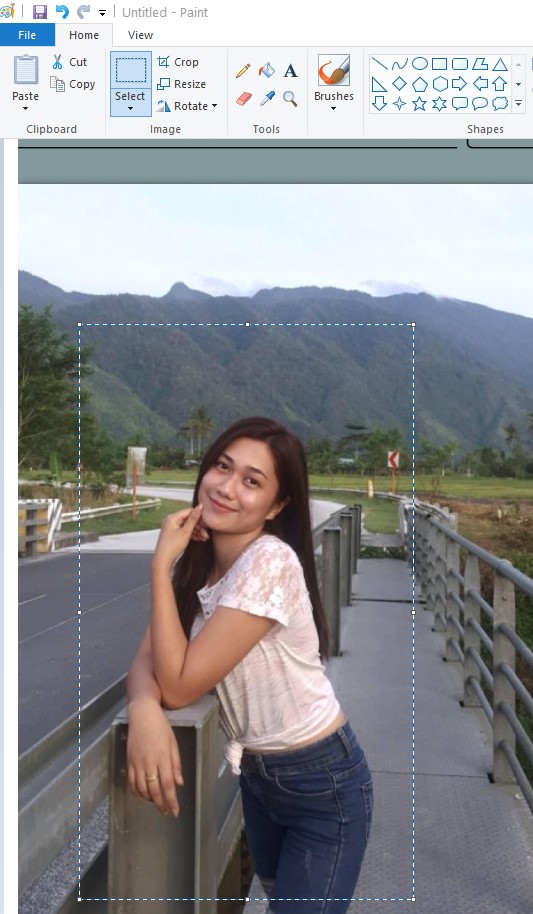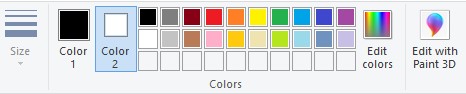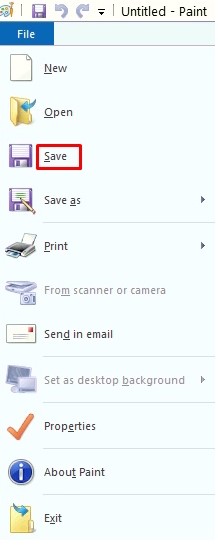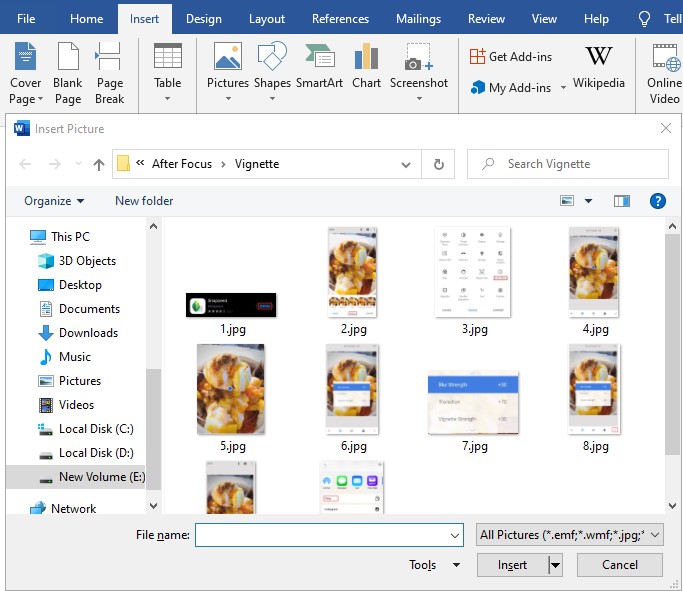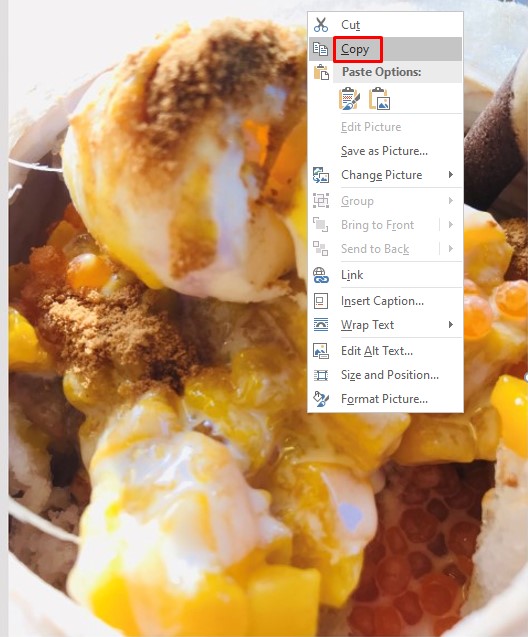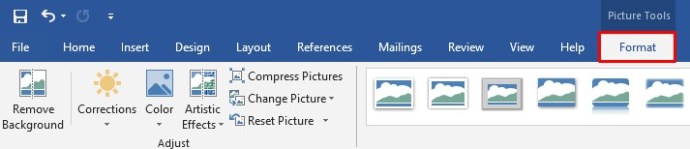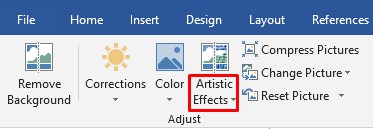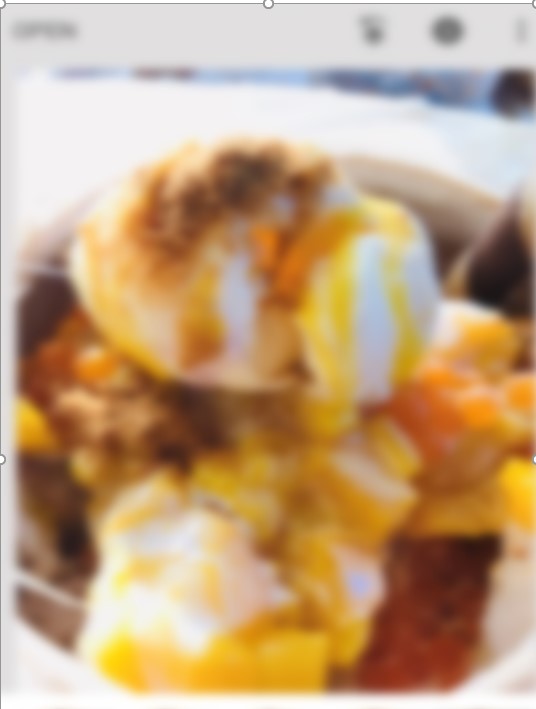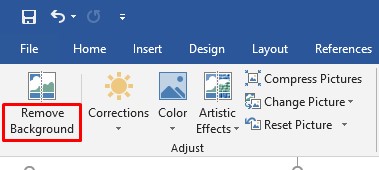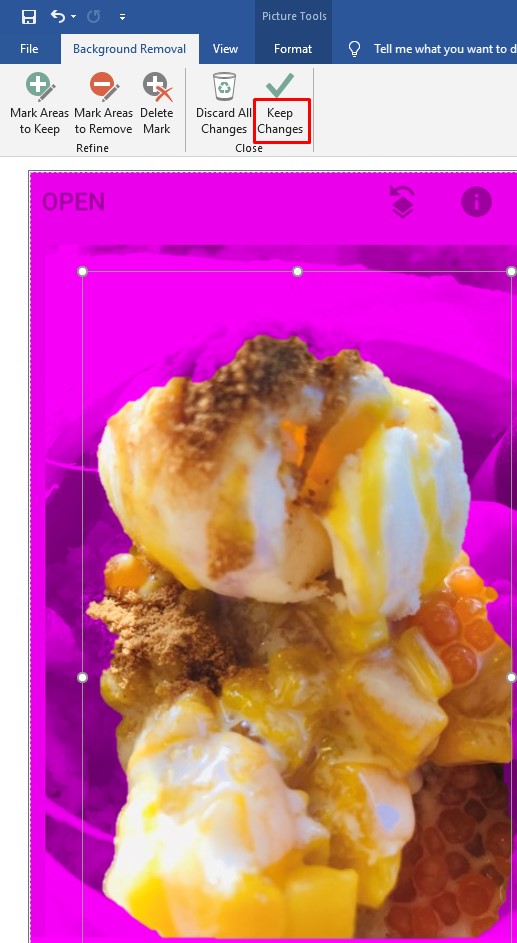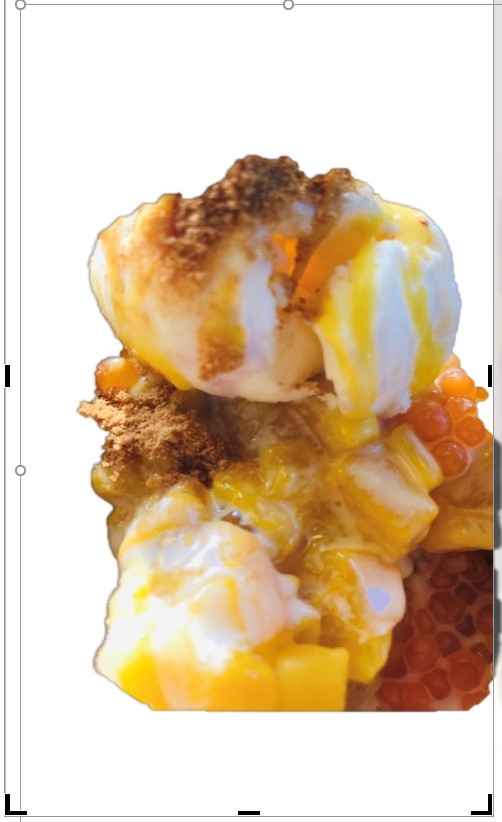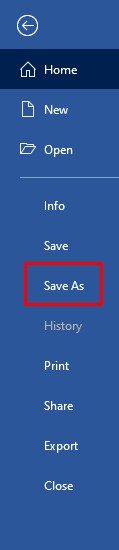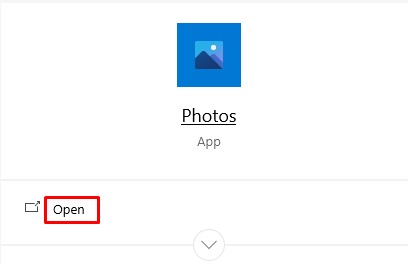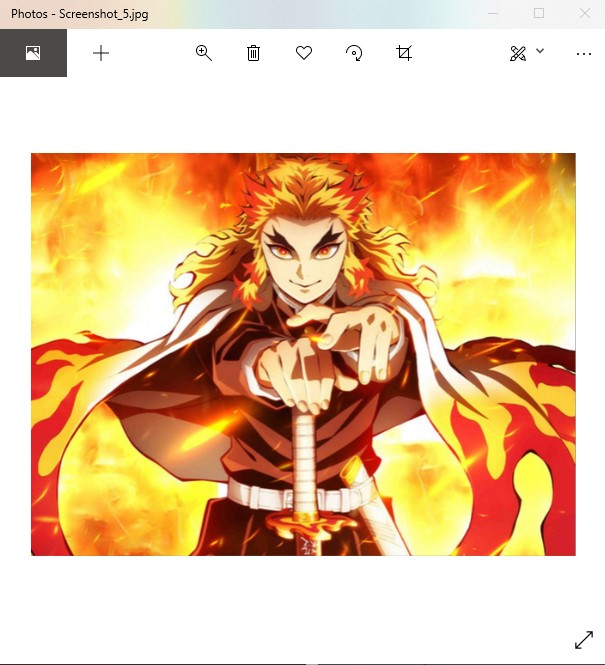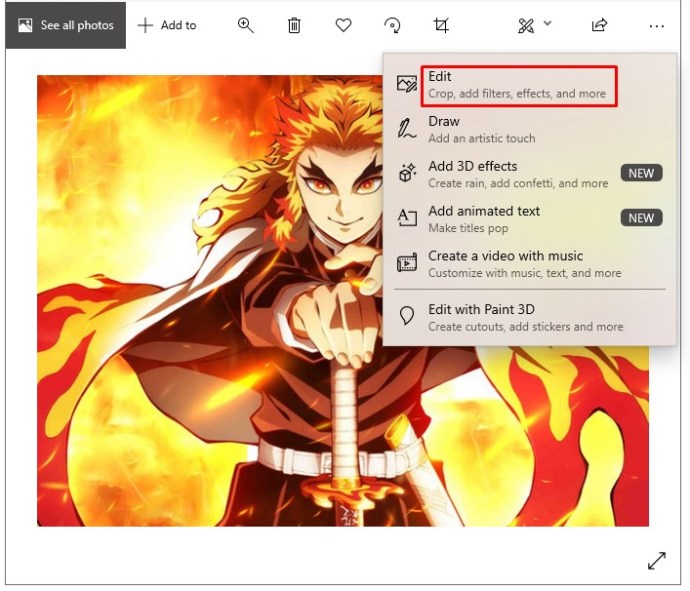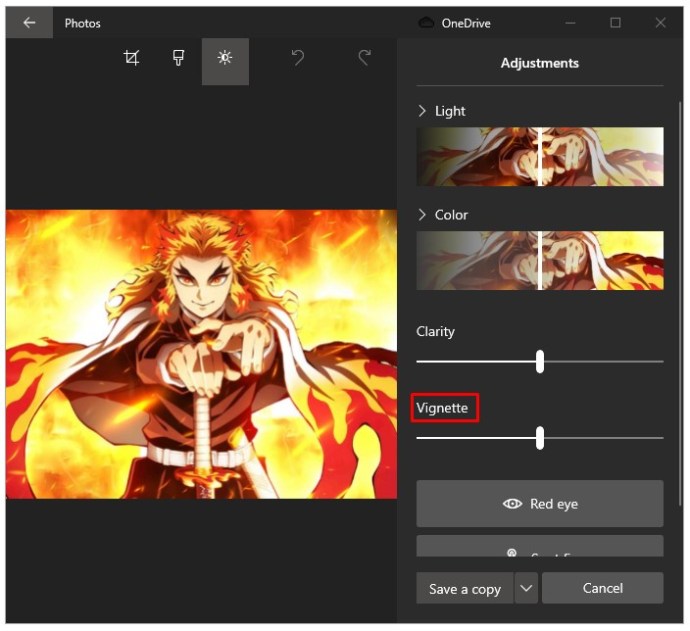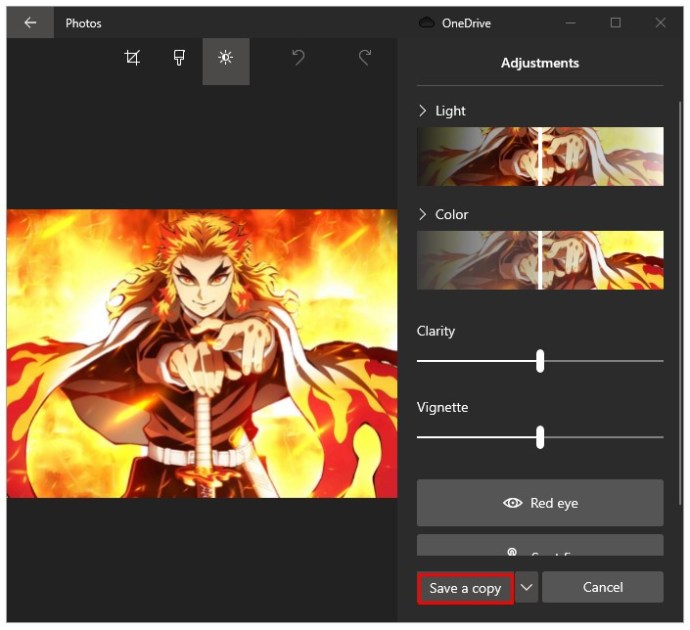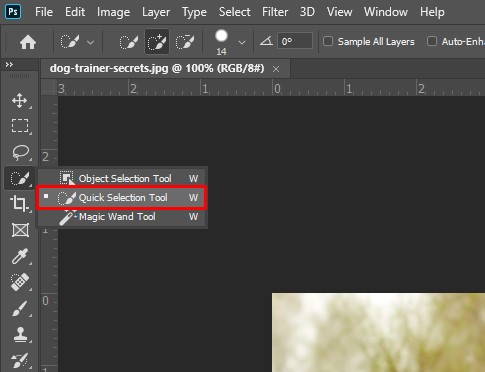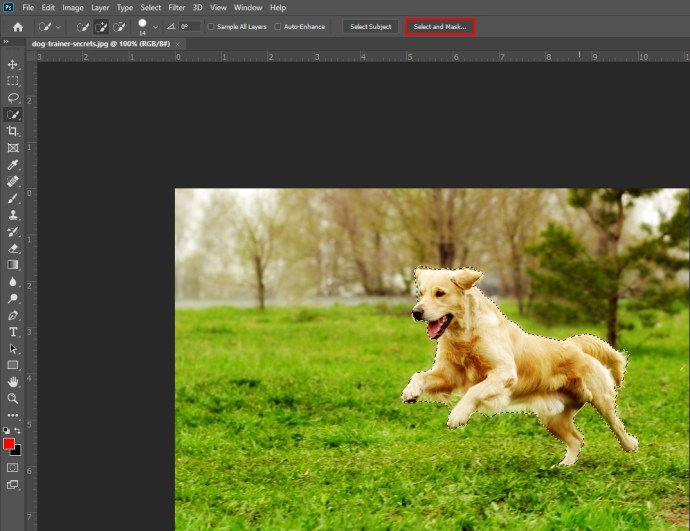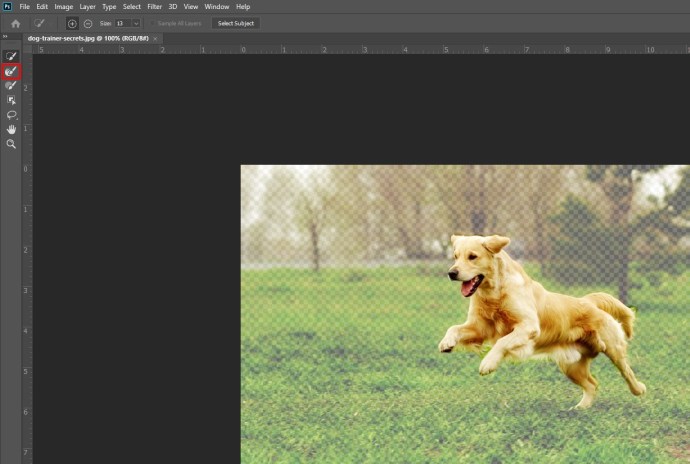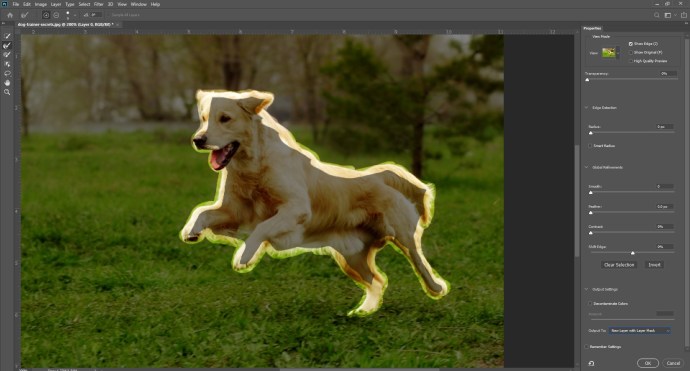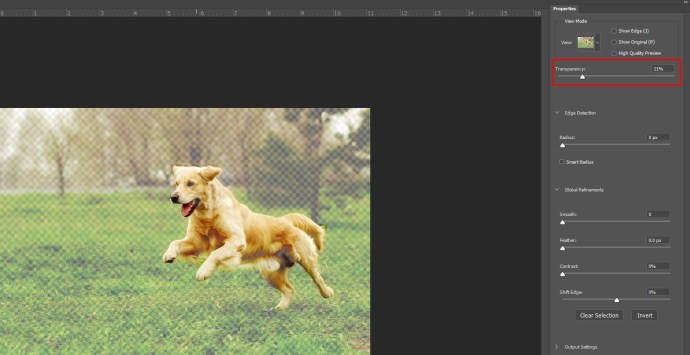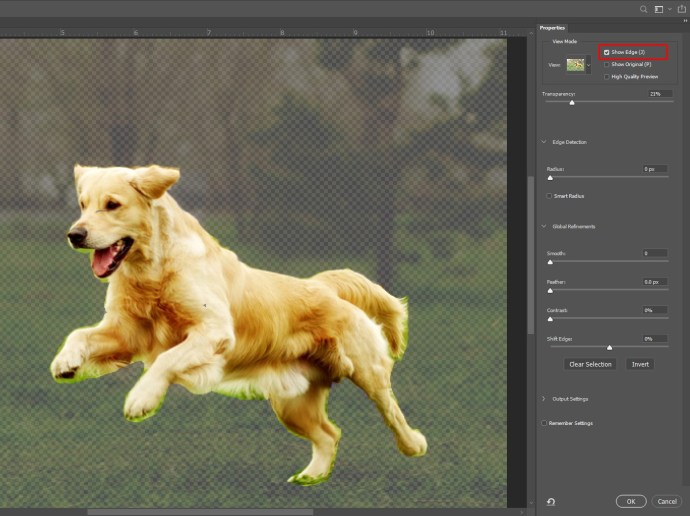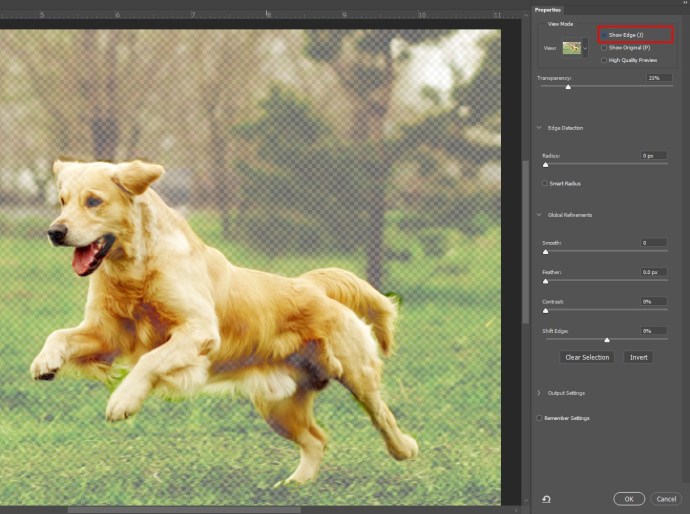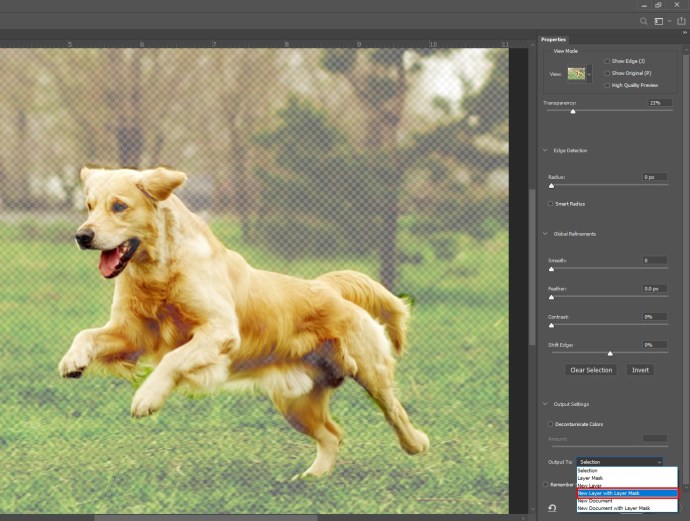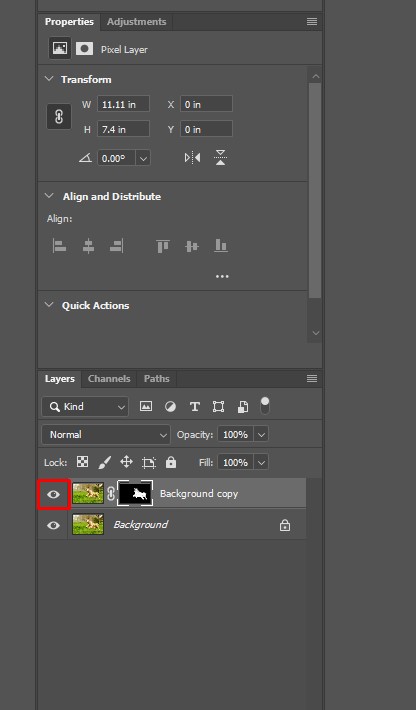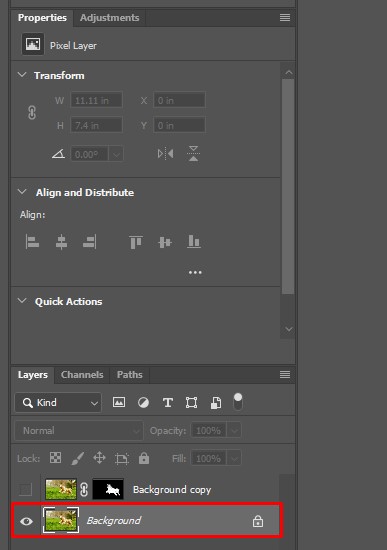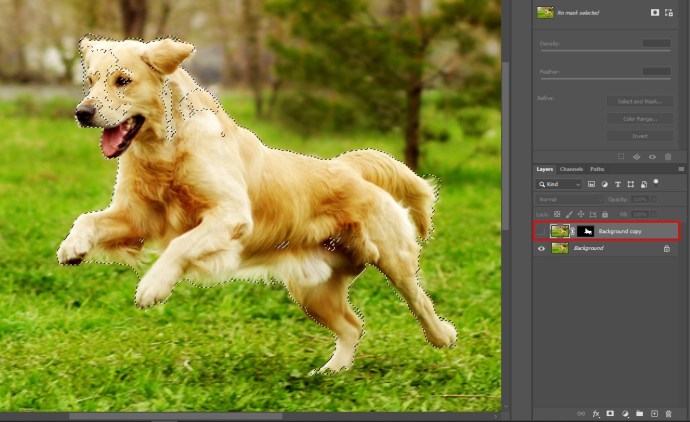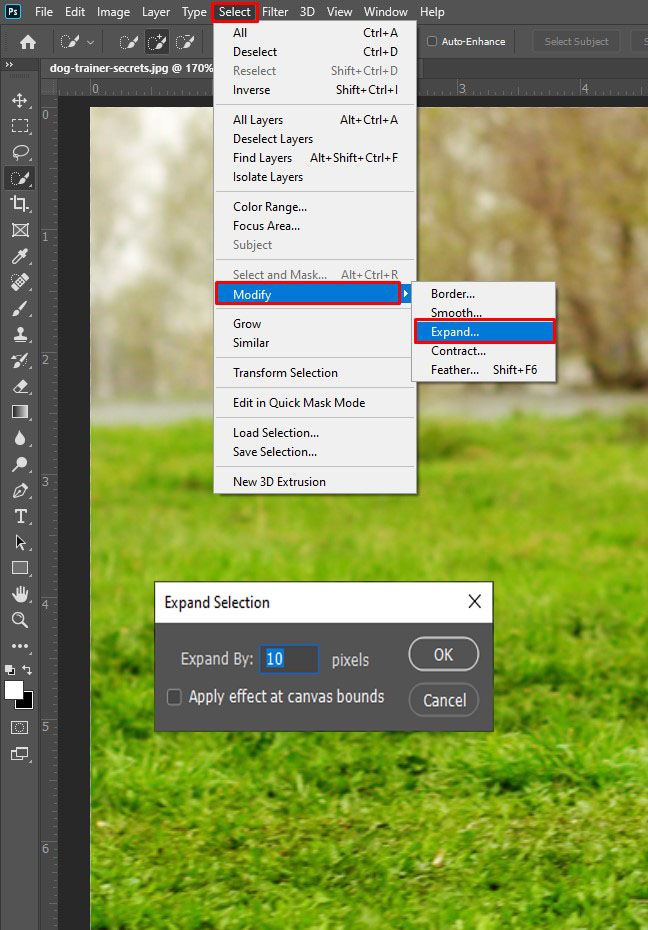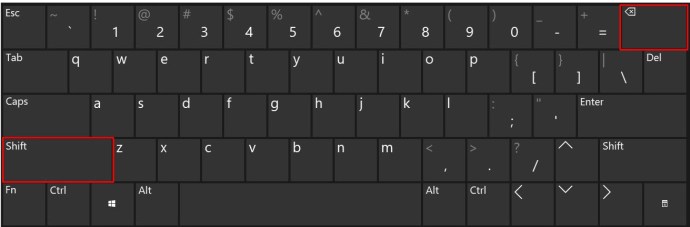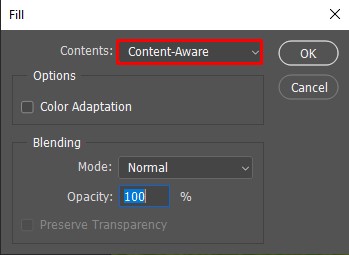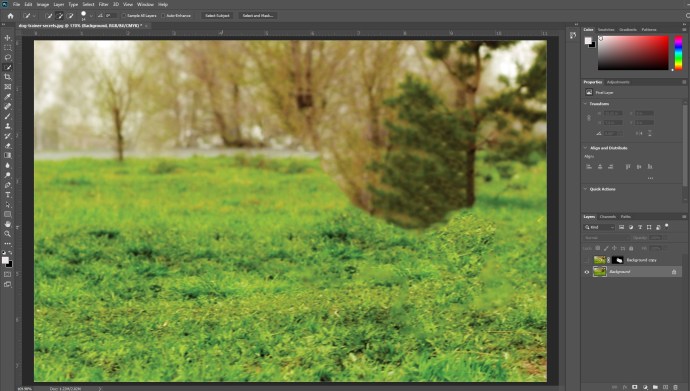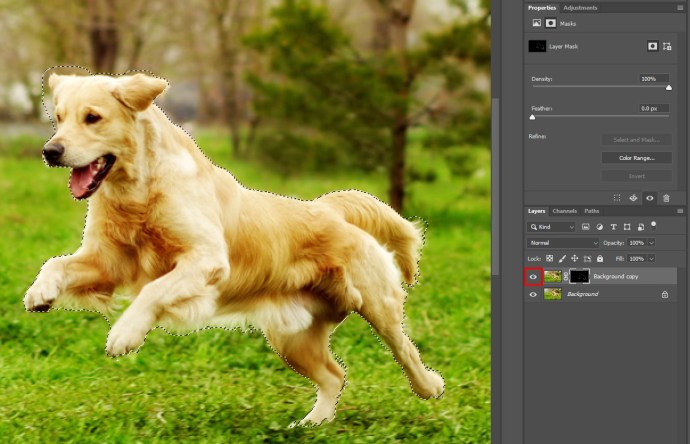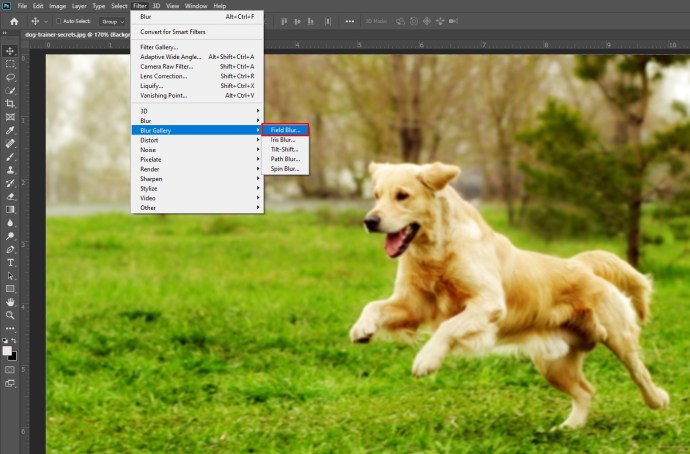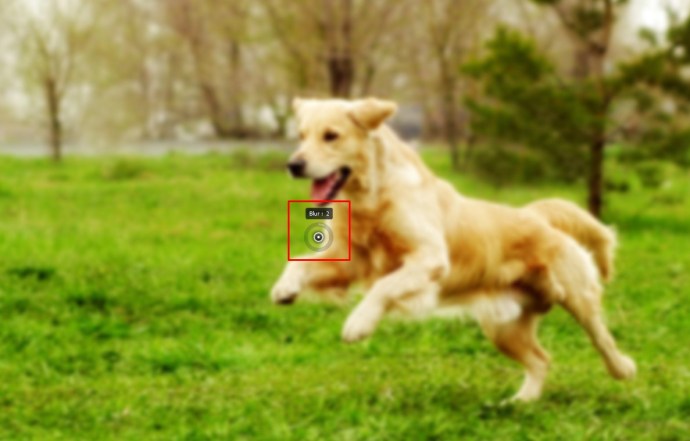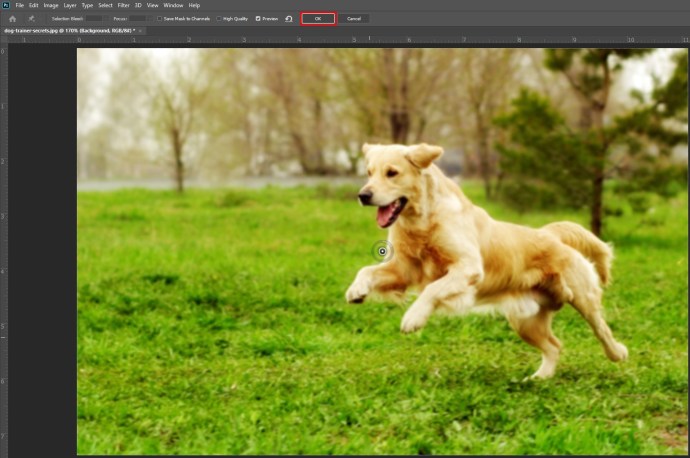Aconseguir la foto perfecta cada vegada pot semblar difícil. Una de les maneres més fàcils de millorar ràpidament la qualitat de les vostres imatges és difuminar-ne el fons.

Aquest article us explicarà com desenfocar el fons d'una foto ràpidament i en moltes plataformes diferents. Si sou un aficionat a la fotografia, podeu utilitzar-los com a consells ràpids per obtenir una imatge millor ràpidament.
Com desenfocar el fons d'una foto en un iPhone
El vostre iPhone té un mode integrat que difumina el fons de la vostra foto de manera eficient. S'anomena mode Retrat.
Quan estigueu a l'aplicació Càmera, aneu al mode Retrat a la selecció del mode de càmera principal a la part inferior de la pantalla.
Quan utilitzeu el mode Retrat, assegureu-vos que el subjecte estigui entre dos i vuit peus de vosaltres i que tingueu prou il·luminació a l'escena. És possible que el mode retrat no funcioni amb poca llum.
Quan compon la foto, la càmera està preparada per fer la foto perfecta si veus les paraules Llum natural o Efecte de profunditat a la pantalla. També mostrarà un quadre de focus groc al voltant de la cara del subjecte. La cara del subjecte serà infocus i el fons es difuminarà automàticament.
Si voleu ajustar el desenfocament, feu clic al botó f petit a la cantonada superior dreta. El menú de la part inferior us permetrà canviar l'enfocament de la càmera. Un nombre f més gran mostrarà més detalls de fons i, com a resultat, pot millorar l'aspecte de la roba del vostre subjecte.
Un cop hagis fet la teva foto, els models més nous d'iPhone poden editar aquest desenfocament encara més.
A més, podeu utilitzar una aplicació com After Focus. Això us permetrà editar les vostres fotos i afegir desenfocament ràpidament, donant a les vostres imatges un toc més professional.
Per editar una imatge a After Focus, seguiu aquests passos:
- Obriu l'aplicació i seleccioneu Selecciona una foto. Alternativament, podeu fer una foto directament a l'aplicació i editar-la.
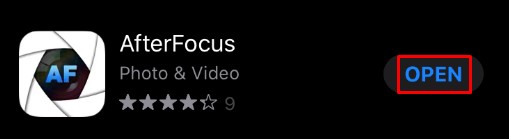
- Toqueu Focus icona a la part inferior de la pantalla.

- Dibuixa una línia amb el dit dins de la zona que vols mantenir el focus. No cal que siguis extremadament precís.
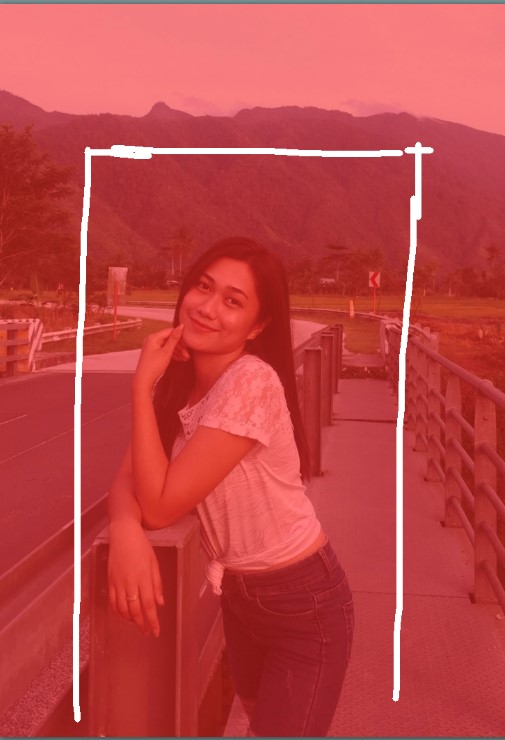
- A continuació, toqueu Fons icona.

- Dibuixa una línia al fons. De nou, no cal que siguis precís sobre això. Un cop hagis fet, l'aplicació seleccionarà l'àrea enfocada i l'àrea de fons. Si no us agraden, haureu de tornar a dibuixar les línies per ajustar-les.
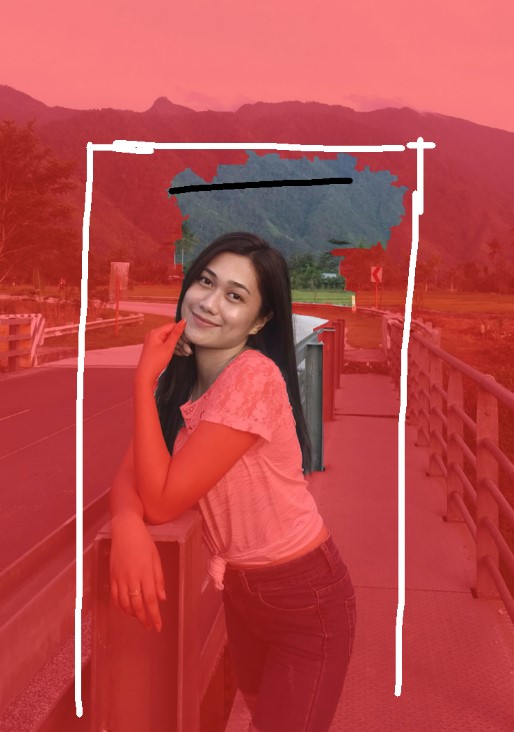
- Si no podeu aconseguir la selecció correcta de l'àrea, aneu a Selecció manual opció a la part superior dreta. El Llapis la icona apareixerà Seleccions manuals pantalla. Us permetrà seleccionar les àrees manualment, amb l'ajuda del procés de selecció intel·ligent anterior.
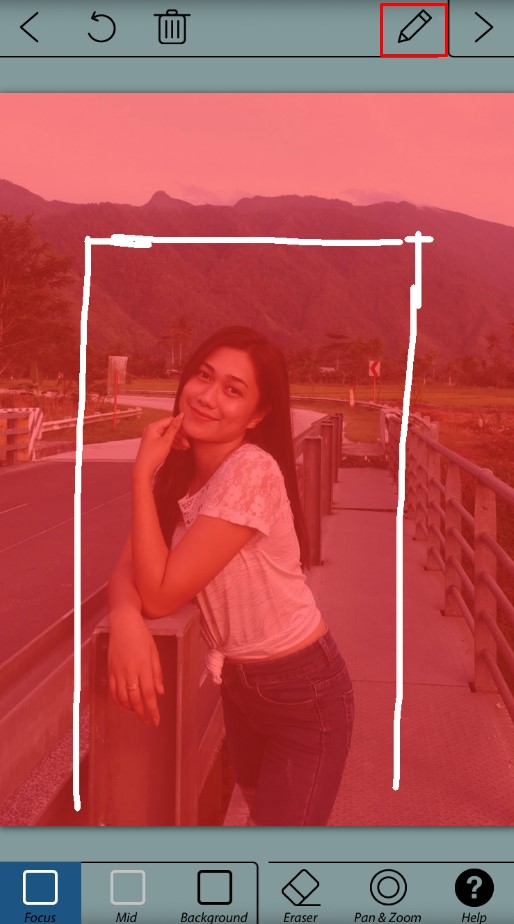
- Quan hàgiu acabat, l'àrea vermella serà la enfocada i la resta serà un fons borrós.

- Toqueu Fletxa dreta icona a la part superior dreta. Això us mostrarà la imatge editada.

- Si necessiteu fer ajustos, torneu amb l'opció Fletxa esquerra única icona.

- Seleccioneu el Desenfocament opció que voleu utilitzar. Un senzill Desenfocament de la lent funcionarà millor si ets un principiant.

- Si voleu afegir moviment a l'escena, utilitzeu El desenfocament de moviment opció. Això difuminarà el fons de manera que el subjecte sembli moure's.
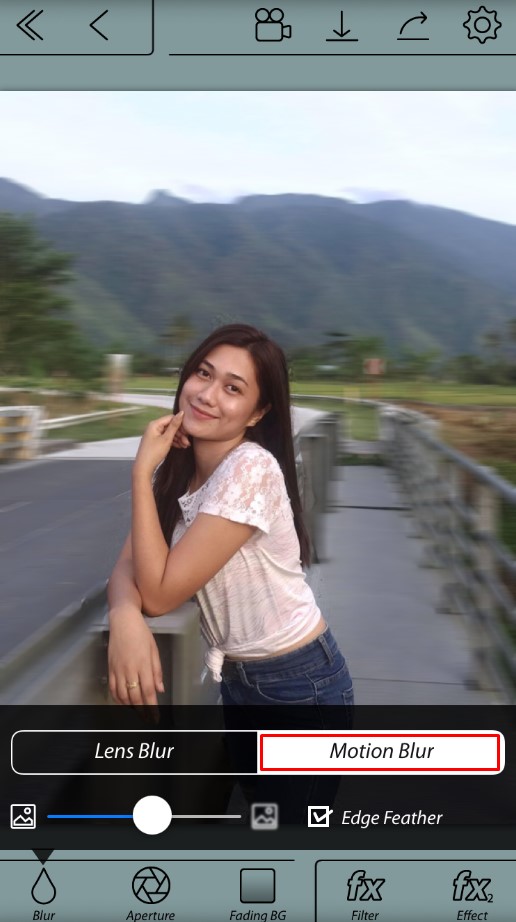
- Un cop hàgiu acabat d'ajustar el desenfocament del vostre fons, deseu la imatge prement Fletxa cap avall al menú superior i, a continuació, premeu Sí.
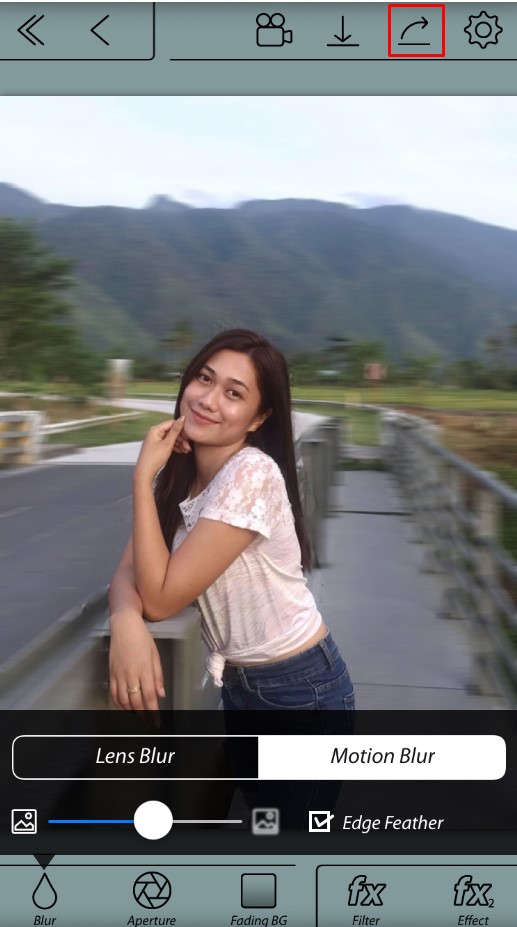
Una altra opció disponible és utilitzar un desenfocament de vinyeta mitjançant una aplicació anomenada Snapseed. Per utilitzar-lo, seguiu aquests passos:
- Obriu l'aplicació i toqueu la pantalla. Seleccioneu Obre des del dispositiu al menú o fer una foto directament des de l'aplicació.
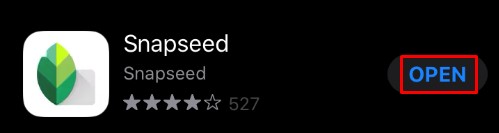
- Aixeta Eines.
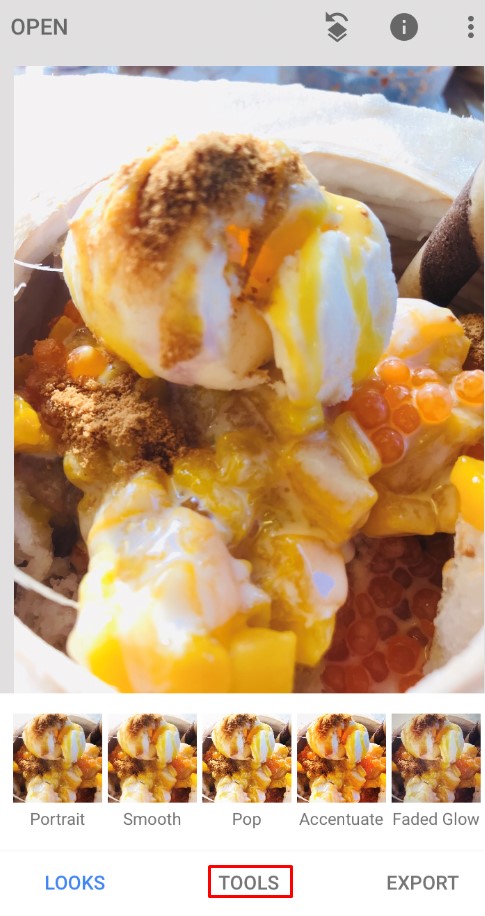
- Ara, selecciona Desenfocament de la lent.
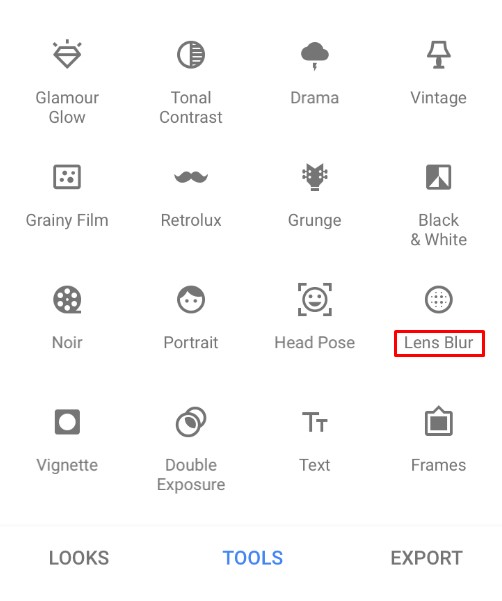
- Ajusteu els dos cercles blancs de la pantalla. La pantalla interior estarà enfocada, mentre que qualsevol cosa exterior es veurà borrosa. El desenfocament passarà entre els dos cercles.
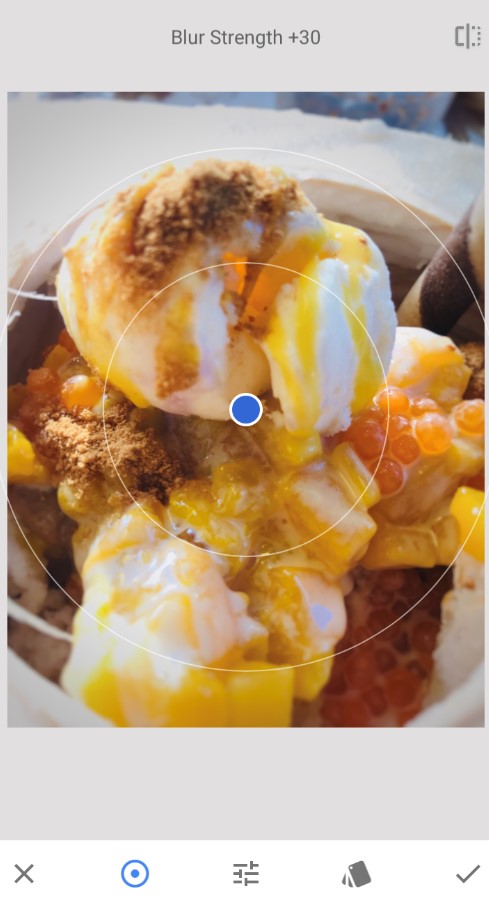
- Podeu utilitzar els dits per arrossegar o canviar la mida dels cercles com vulgueu.
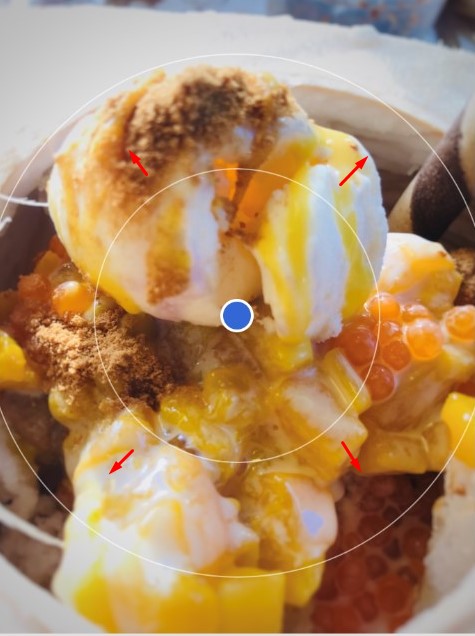
- Fes lliscar el dit cap amunt o cap avall per obrir el menú de selecció de desenfocament. Això us permetrà ajustar els efectes de desenfocament al vostre gust.
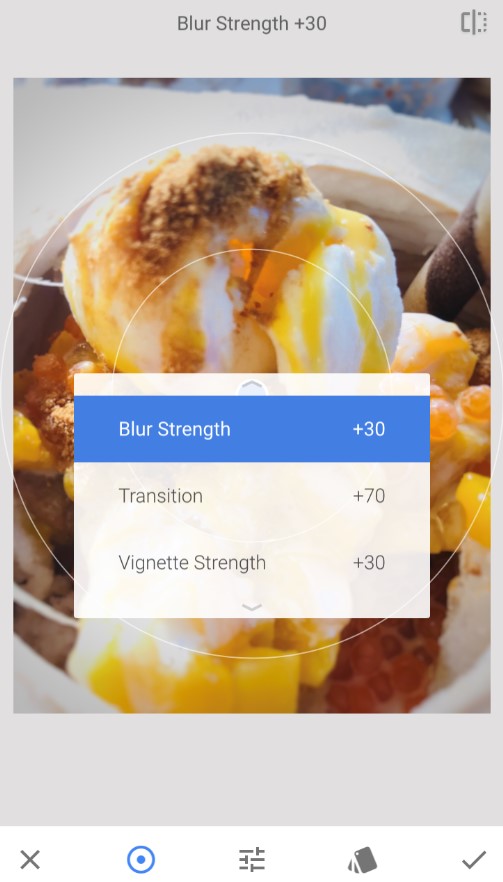
- Força de desenfocament afecta la magnitud del desenfocament. Transició canvia la rapidesa amb què la imatge canvia entre zones nítides i borroses. Força de vinyeta alterarà les vores de la foto fent-les més fosques.
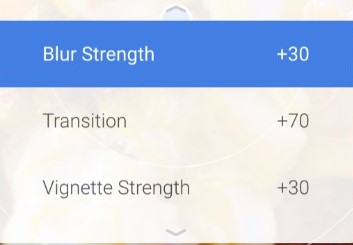
- Quan hàgiu acabat de canviar els efectes al vostre gust, seleccioneu la marca de verificació a la part inferior dreta.
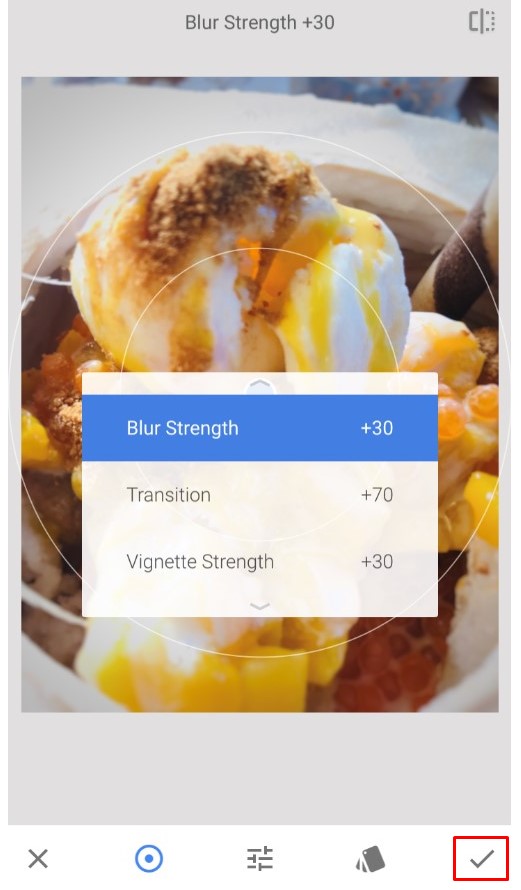
- Desa la imatge fent clic Exporta.

- Feu clic Còpia per conservar la imatge original i crear una còpia editada que podeu canviar més tard.
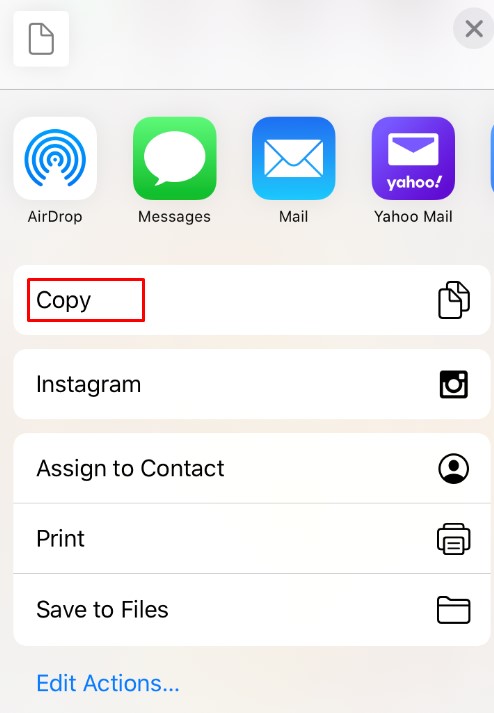
Com desenfocar el fons d'una foto en un Android
Si utilitzeu un dispositiu Android, el procés és sorprenentment similar. La majoria de les aplicacions de càmera més noves tindran un mode retrat integrat al qual podeu accedir navegant pel menú d'escena a la cantonada superior dreta.
A més, els telèfons Android també tenen accés a les aplicacions After Focus i Snapseed, tal com s'ha comentat més amunt, de manera que podeu utilitzar-les al vostre telèfon per modificar fàcilment les imatges després de prendre-les.
Una aplicació com Background Defocus us pot ajudar proporcionant-vos una aplicació de substitució de la càmera. Aquesta aplicació posa el focus en la foto on la desitgeu. Si voleu editar la imatge després, utilitzeu el programari d'edició esmentat anteriorment.
L'ús d'aplicacions és la millor manera d'augmentar les capacitats de la càmera existents del vostre telèfon, i hi ha una gran quantitat d'aplicacions disponibles per fer-ho per vosaltres.
Com desenfocar el fons d'una foto en un ordinador amb Windows
Si utilitzeu un ordinador amb Windows, podeu obtenir les aplicacions predeterminades per fer-vos l'efecte de desenfocament.
L'aplicació Paint és una de les aplicacions tradicionals incloses a totes les versions de Windows. Tot i que no té una opció de desenfocament designada, encara és possible aconseguir un efecte similar seguint aquests passos:
- Inicieu Paint i seleccioneu la foto que voleu editar.
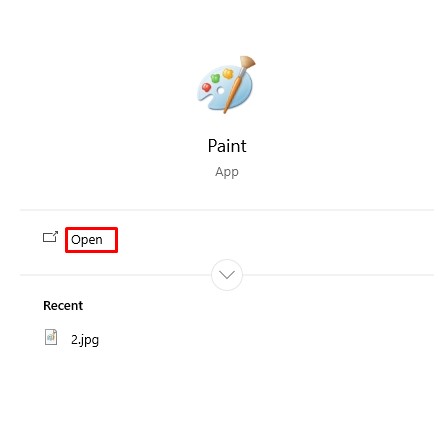
- Feu un rectangle al voltant de la zona que voleu desenfocar.
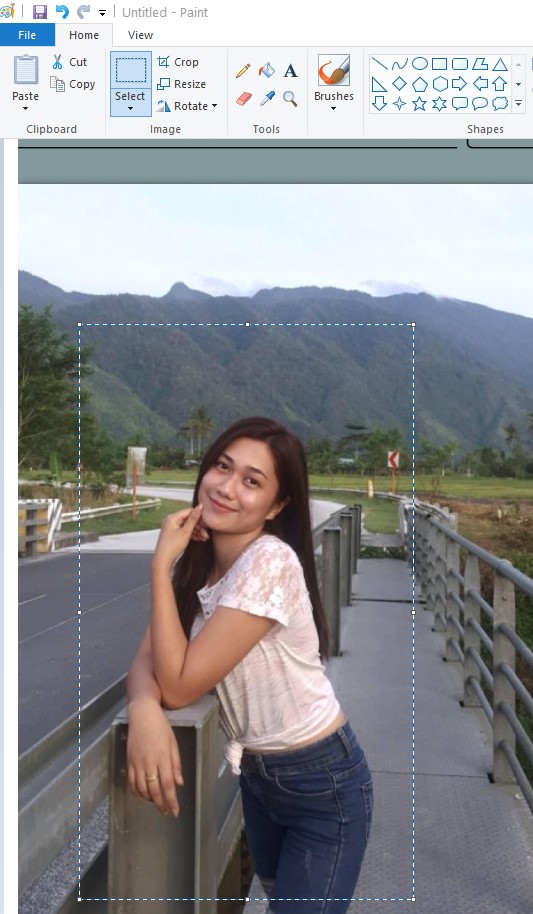
- Feu que el rectangle sigui transparent. Quan trieu el color, seleccioneu Color 2, després aneu a Dossier per seleccionar entre diferents opcions de color.
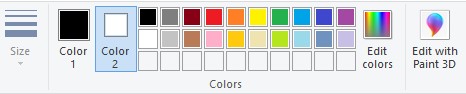
- Quan estigueu satisfet amb la selecció, deseu la imatge.
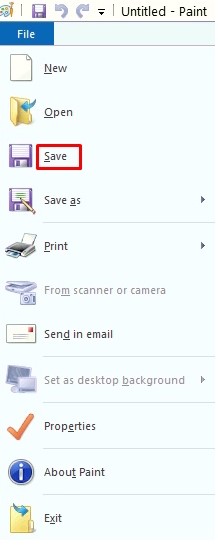
Una millor opció per a la manipulació d'imatges és Microsoft Word. Tot i que no és conegut per les seves capacitats de processament d'imatges, MS Word 2010 i posterior té un motor decent per a l'edició d'imatges, inclosa la difuminació del fons. Seguiu aquests passos:
- Importeu la imatge que voleu desenfocar en un document fent clic a Insereix > Imatges > Insereix imatge des i després seleccionant la ubicació.
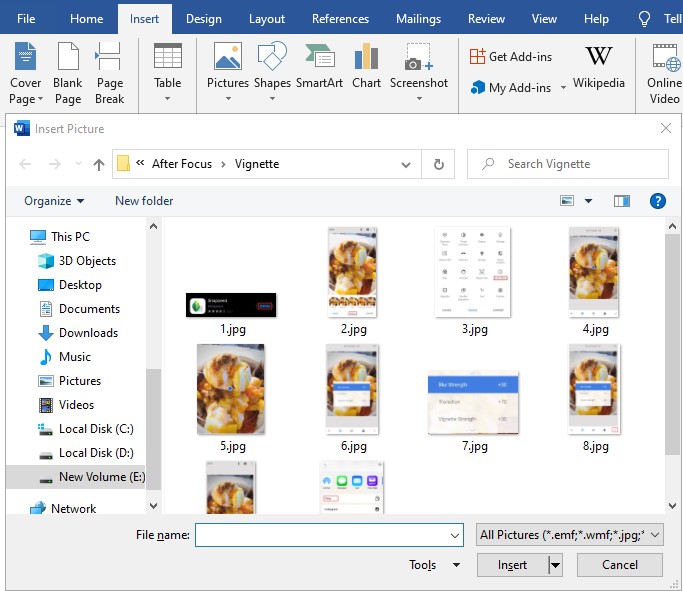
- Feu una còpia de la imatge per poder-la desenfocar.
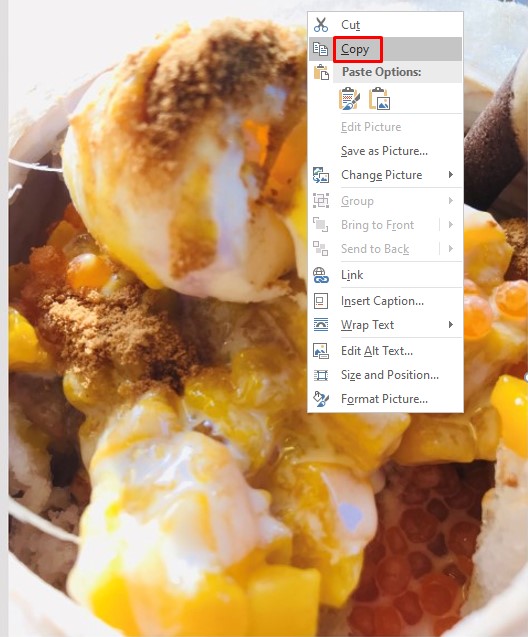
- Ara, seleccioneu el Format d'imatge pestanya al menú de la segona imatge.
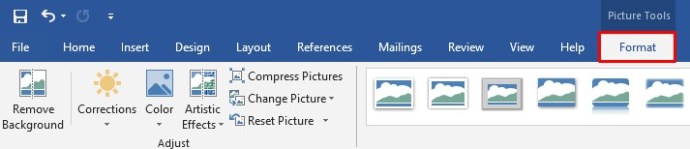
- A continuació, feu clic a Efectes Artístics i seleccioneu Desenfocament. Ajusteu l'efecte segons sigui necessari.
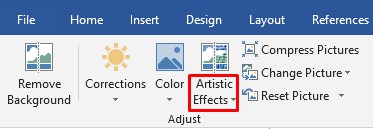
- Ara que la vostra imatge borrosa està preparada, heu d'eliminar el fons de la imatge original.
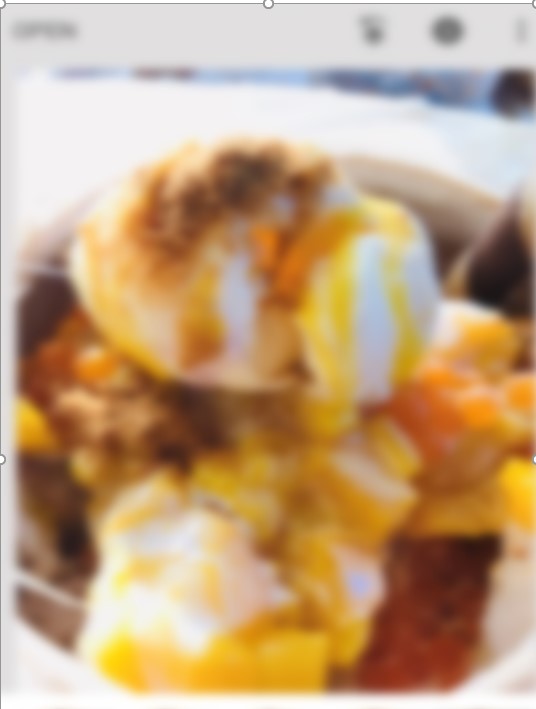
- Seleccioneu la imatge original i, a continuació, aneu a la pestanya Format de l'eina d'imatge.

- Seleccioneu el Elimina el fons característica. L'eina intentarà detectar automàticament on es troba el fons i eliminar-lo. Si no funciona com us agrada, feu servir les opcions de selecció manual: Marqueu les àrees a mantenir i Marqueu les àrees per eliminar.
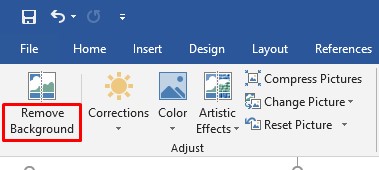
- Fer clic a Mantenir els canvis per acabar d'eliminar el fons.
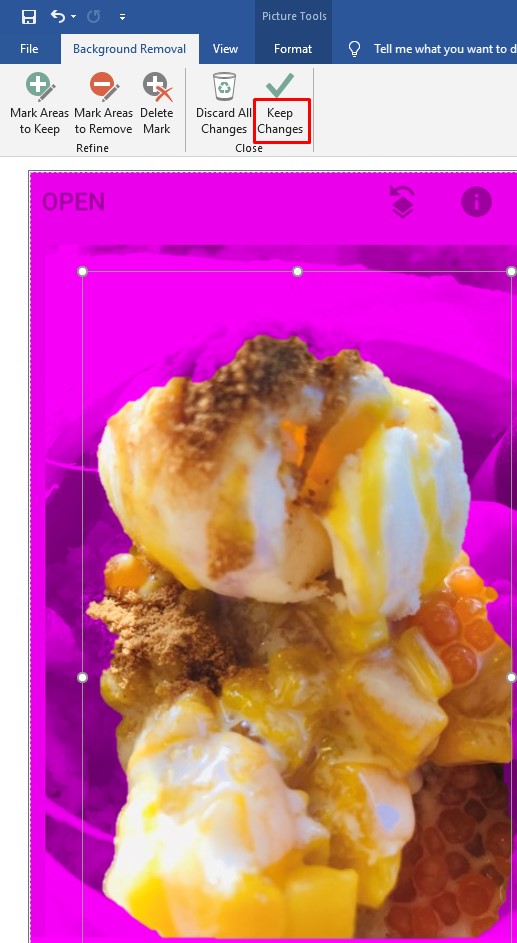
- Enganxeu la imatge original sense el fons a la imatge borrosa. Ajusteu la seva mida perquè s'ajusti correctament. La imatge retallada s'ha de sobreposar a la part superior del primer pla borrós, de manera que només es mostra el fons borrós de la segona imatge.
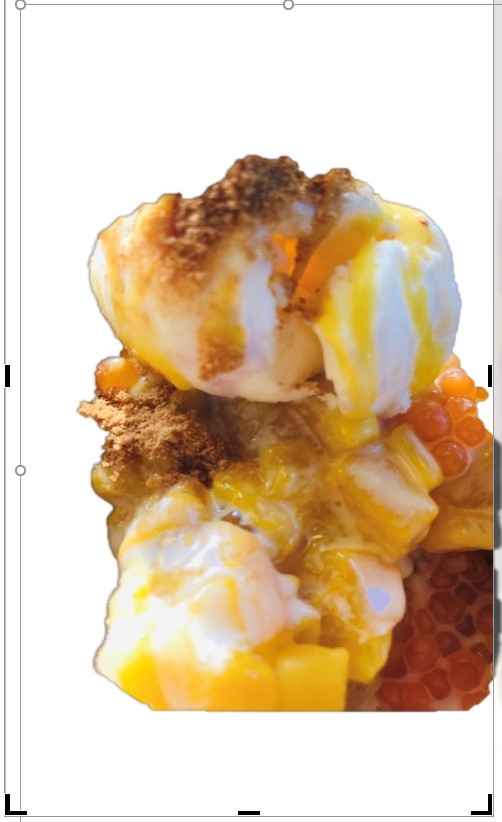
- Deseu la imatge fent clic amb el botó dret i, a continuació, seleccioneu Desa com a imatge.
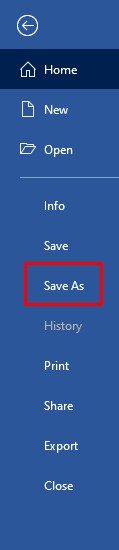
Windows 10 també inclou l'aplicació Fotos, que té una opció integrada per editar imatges. Per desenfocar el fons de la imatge allà, seguiu aquests passos:
- Obriu l'aplicació Fotos.
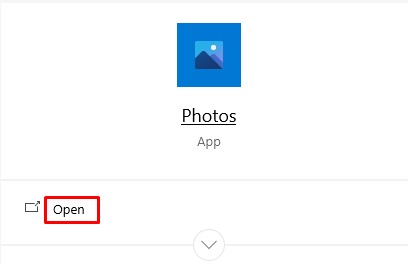
- Cerqueu la imatge que voleu editar i, a continuació, obriu-la.
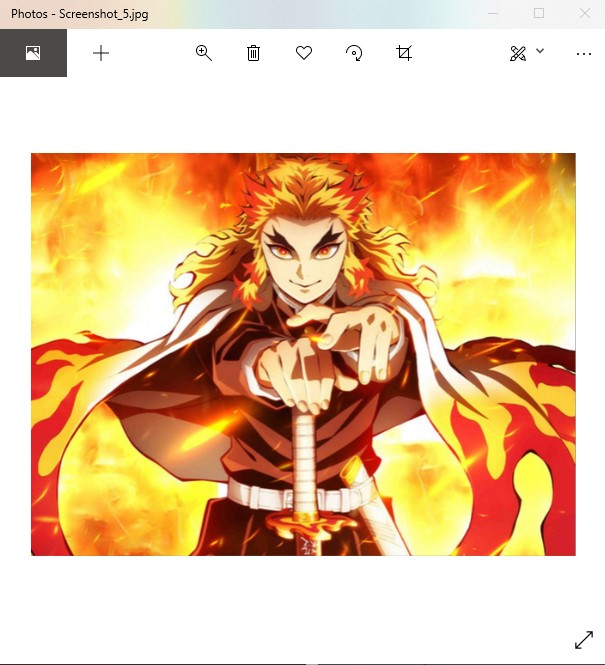
- Seleccioneu el Edita i crea a la part superior i, a continuació, seleccioneu Edita.
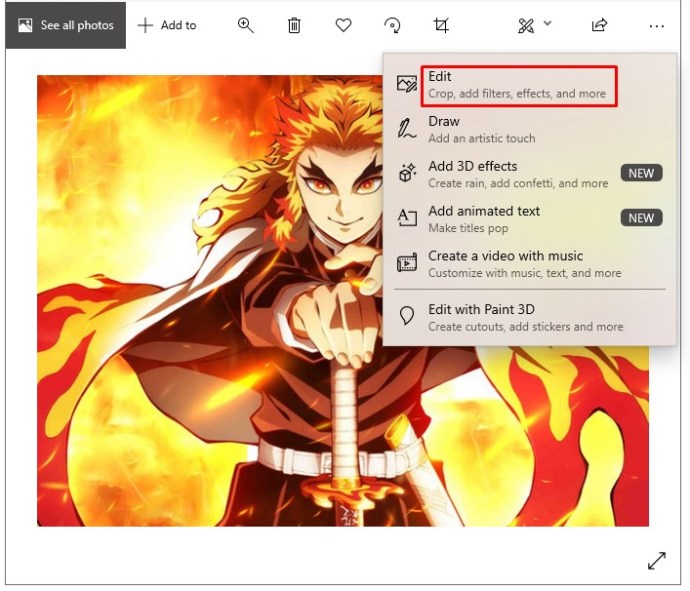
- Tria Ajustaments a la part superior.

- Aplicar el Vinyeta efecte segons sigui necessari. També podeu fer ajustos addicionals a la foto des d'aquest menú.
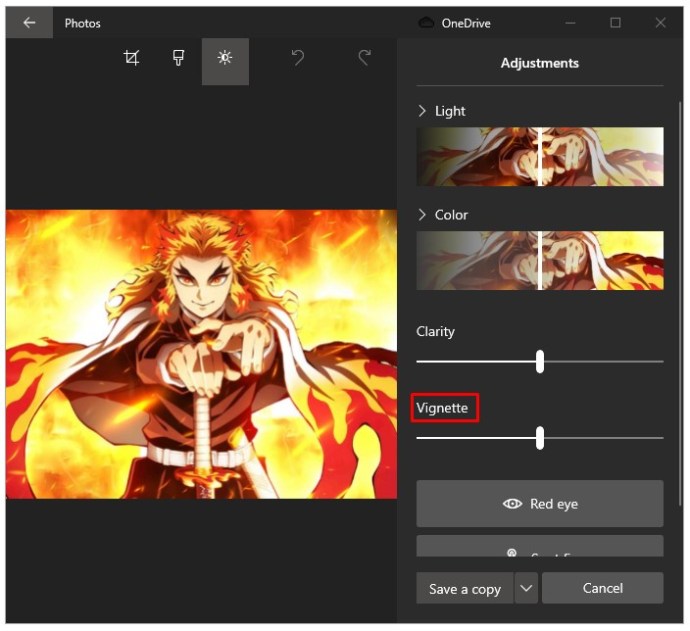
- Seleccioneu Desa una còpia per conservar la imatge original i crear una còpia editada.
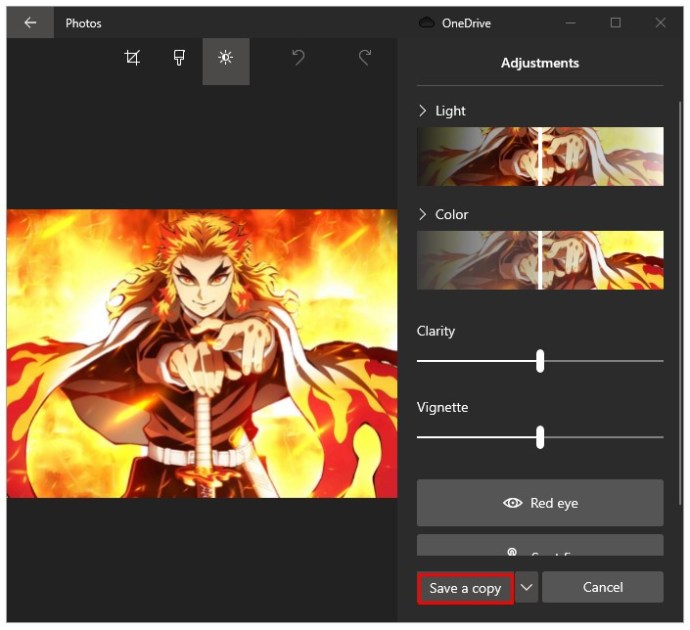
Com desenfocar el fons d'una foto en un Mac
Si utilitzeu un Mac, podeu utilitzar l'aplicació Stock Photos per fer canvis a les vostres imatges. Aquesta és una alternativa eficient quan no voleu descarregar un programari d'edició, tot i que tindrà resultats lleugerament inferiors als de les eines d'edició professionals.
Heu de tenir instal·lat macOS X o més recent per utilitzar aquesta funció, ja que les versions anteriors no tenen aquesta eina disponible. Per utilitzar-lo, seguiu aquests passos:
- Obriu l'aplicació Fotos.
- Seleccioneu la imatge que voleu editar i obriu-la.
- Feu clic a Edita botó de la barra d'eines.
- Premeu R per utilitzar el Retoc característica.
- Apropa l'àrea que vols desenfocar.
- Arrossegueu el cursor per sobre de l'àrea que voleu desenfocar. Comenceu amb les parts de la imatge que ja estan borroses.
Si voleu utilitzar un programari d'aspecte més professional, us suggerim que cerqueu una eina d'edició de fotos per descarregar. Hi ha una gran varietat d'opcions disponibles tant per a Windows com per a macOS.
Com desenfocar el fons d'una foto en un Chromebook
Malauradament, els Chromebooks no poden desenfocar el fons d'una foto de manera predeterminada. Tanmateix, podeu utilitzar una eina senzilla, com ara el programari d'edició Pixlr, que es pot utilitzar al vostre navegador Chrome. Això us permet obtenir fàcilment fotos d'aspecte professional.
Com desenfocar el fons d'una foto amb Photoshop
Si voleu aprendre a desenfocar una imatge a Photoshop, aquí teniu com fer-ho:
- Primer, heu de tallar el tema del fons. Per fer-ho, utilitzeu Eina de selecció ràpida.
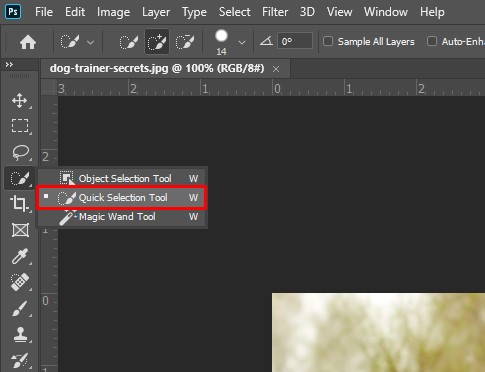
- Fes una selecció al voltant del tema. És millor anar una mica més en fer això.

- Tria Seleccioneu, doncs Màscara.
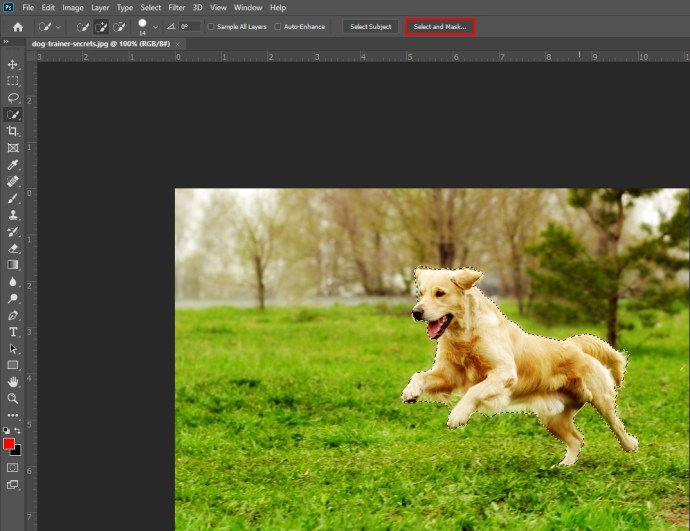
- Seleccioneu l'eina d'aspecte de raspall de cabell (la segona des de dalt).
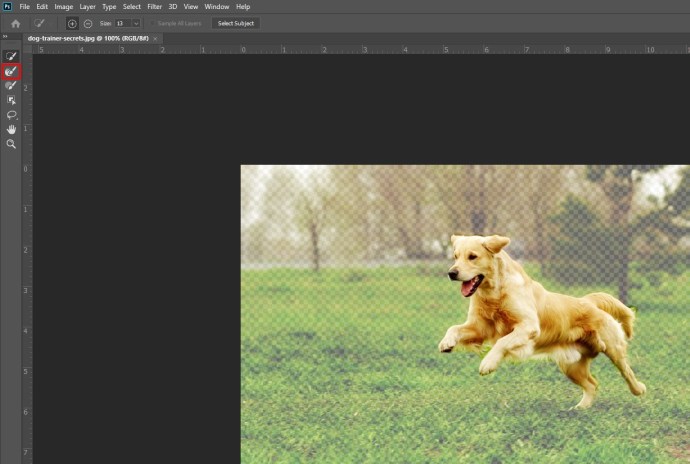
- Dibuixa al voltant del cabell del subjecte per assegurar-te que has seleccionat adequadament tot el que necessites.
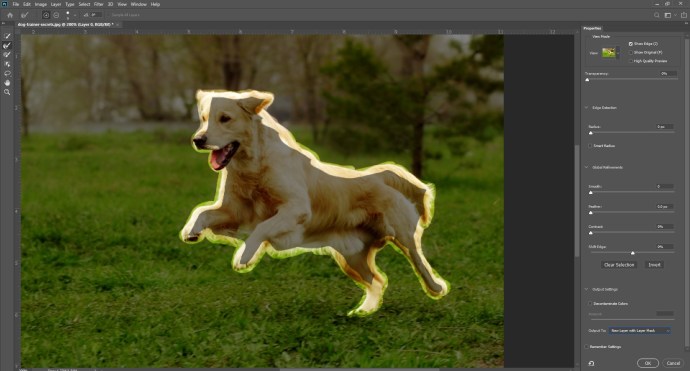
- Utilitzeu l'eina de transparència per veure si ho heu seleccionat tot del fons correctament.
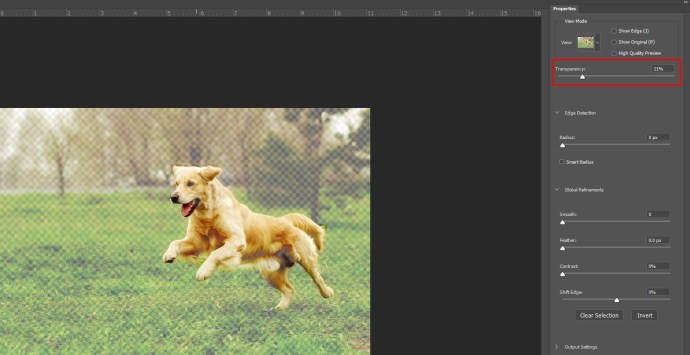
- Feu clic Mostra Edge, a continuació, augmenta el radi de la vora perquè pugueu veure'l clarament a la imatge.
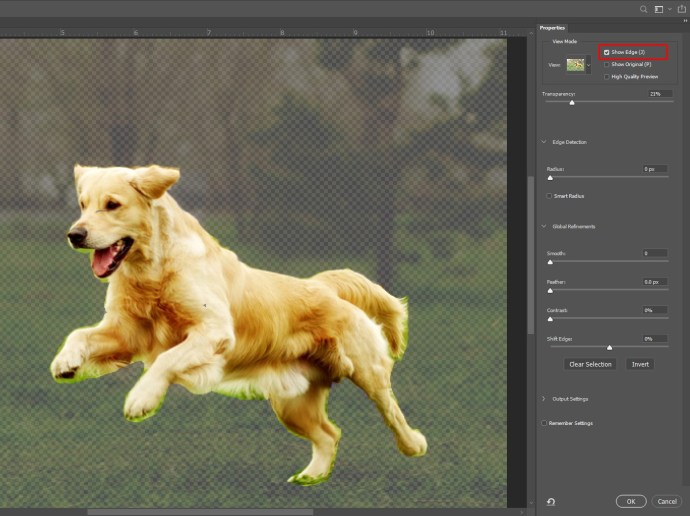
- Gira Mostra Edge apagueu per veure si això va millorar la selecció de temes.
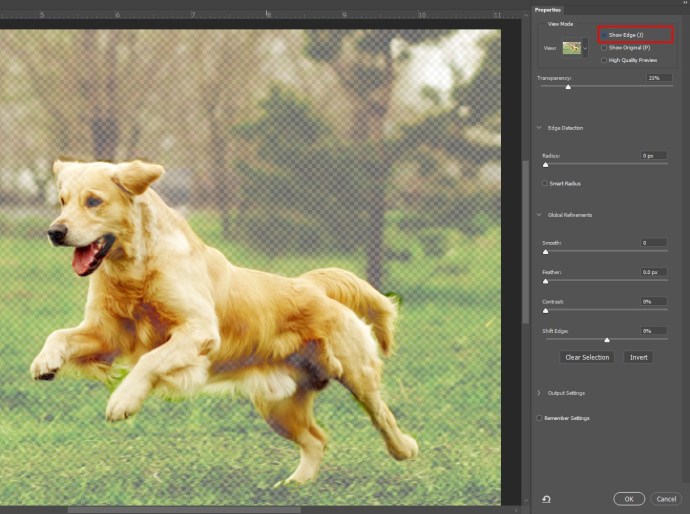
- Escull el Nova capa amb màscara de capa opció i, a continuació, feu clic D'acord.
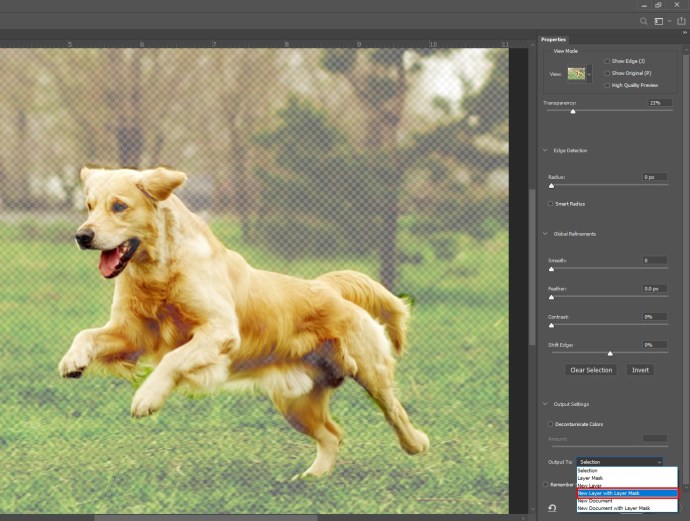
- Feu clic a Ull icona al menú de capes per amagar el tema de la imatge.
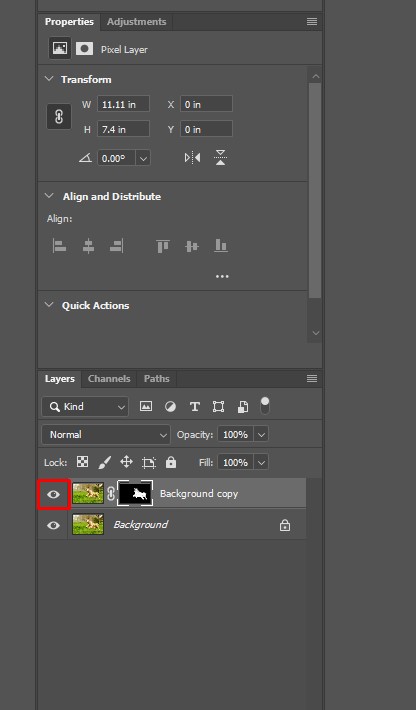
- Seleccioneu la capa de fons.
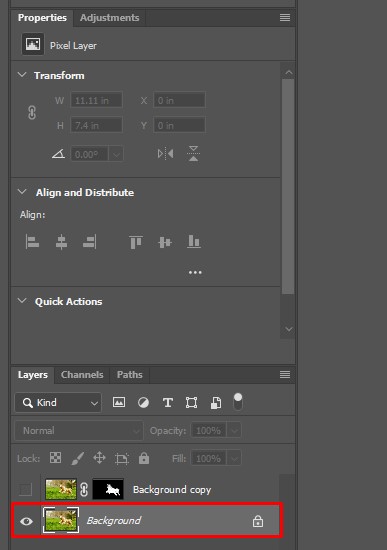
- Ctrl + clic (Windows) o Cmd + clic (Mac) a la màscara de capa oculta per carregar la selecció. Ho farem servir per suavitzar les vores entre el tema i el fons.
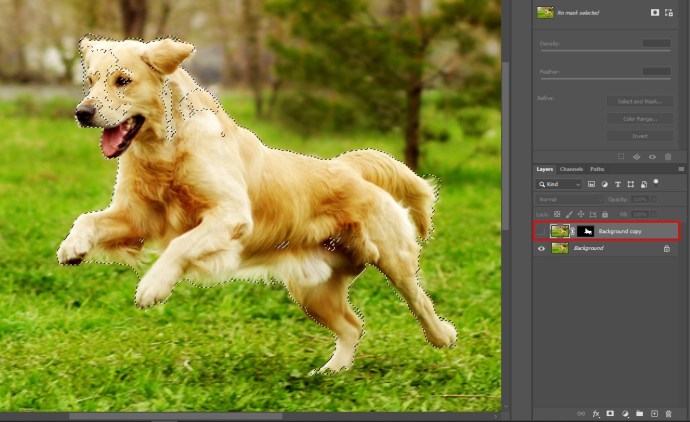
- Tria Seleccioneu, doncs Modificar, doncs Ampliar. A l'opció de píxels, trieu 10 píxels.
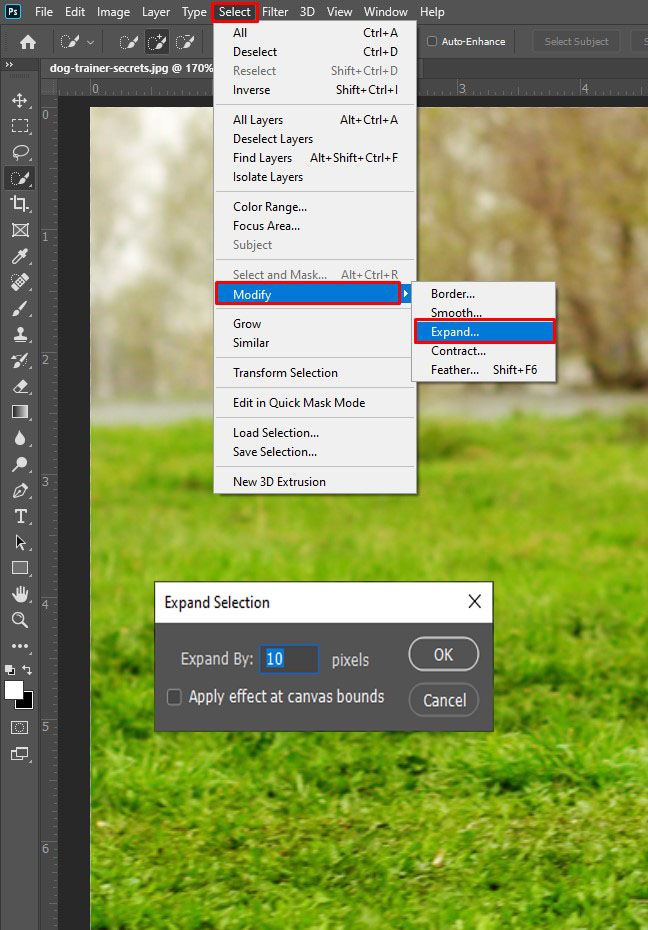
- I ara, ompliu l'àrea seleccionada amb un fons sensible al contingut, així que premeu Maj + Suprimir / Maj + Retrocés (Windows).
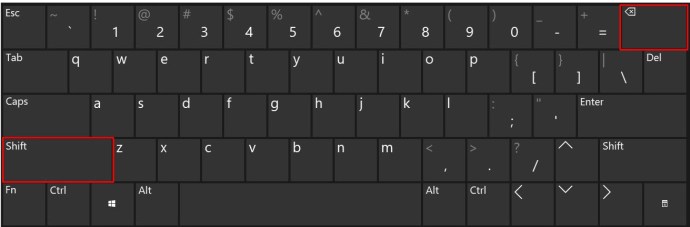
- Seleccioneu Conscient del continguti, a continuació, feu clic D'acord.
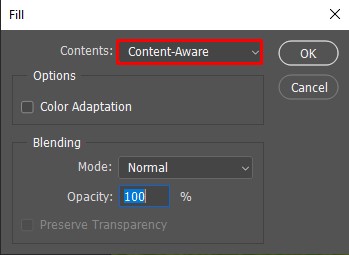
- Premeu Ctrl + D per deseleccionar.

- Ara us queda una imatge de fons, plena de contingut conscient del contingut on abans hi havia el tema.
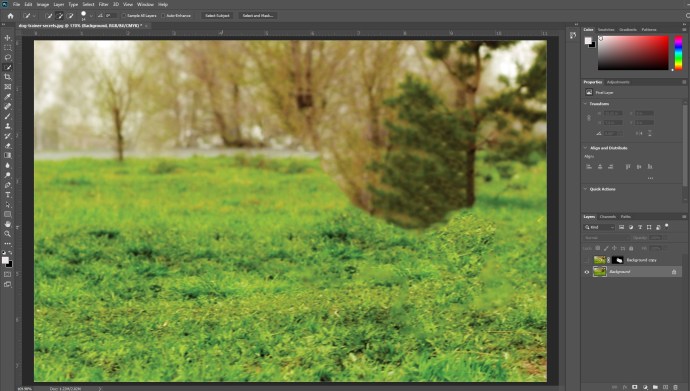
- Feu que la capa del tema sigui visible prement Ull icona al costat. Us ajudarà a veure els resultats a mesura que aneu.
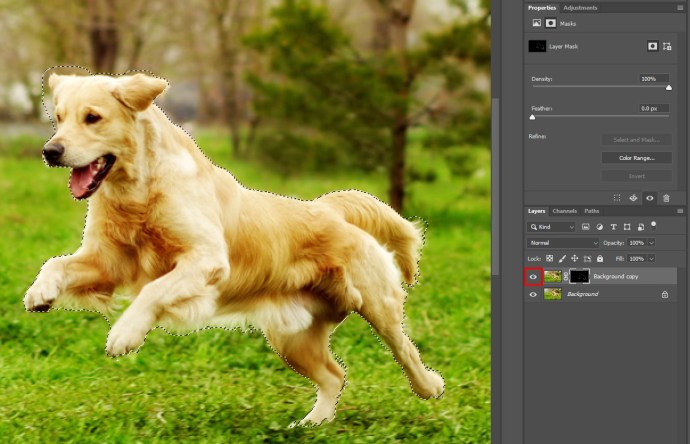
- Amb la capa de fons seleccionada, aneu a Filtre, doncs Galeria de filtres, doncs Desenfocament de camp.
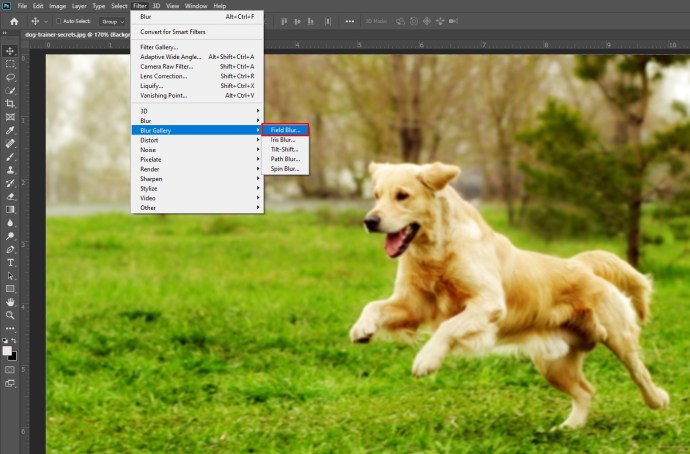
- A la imatge es mostrarà un agulla representada amb un cercle. Podeu utilitzar-lo per seleccionar canviar la força de desenfocament.
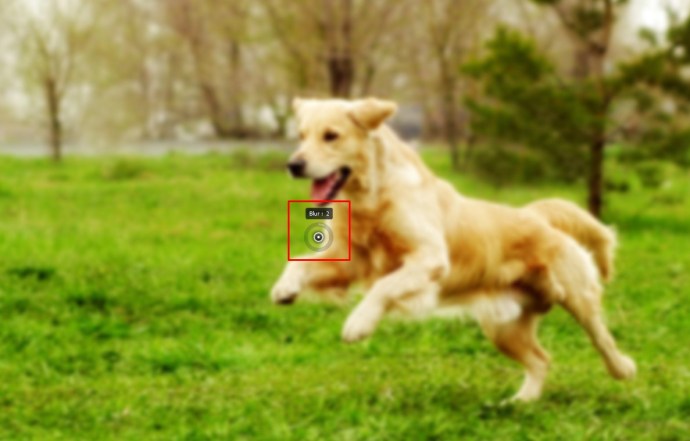
- Si voleu afegir punts d'enfocament addicionals, feu clic a la imatge. Premeu el botó Ctrl/Ordre clau. Mentre manteniu premuda la tecla, feu doble clic per establir el desenfocament del punt d'enfocament a zero.

- Podeu ajustar el desenfocament utilitzant el menú de la dreta.

- Un cop hàgiu acabat de desenfocar, feu clic D'acord aplicar.
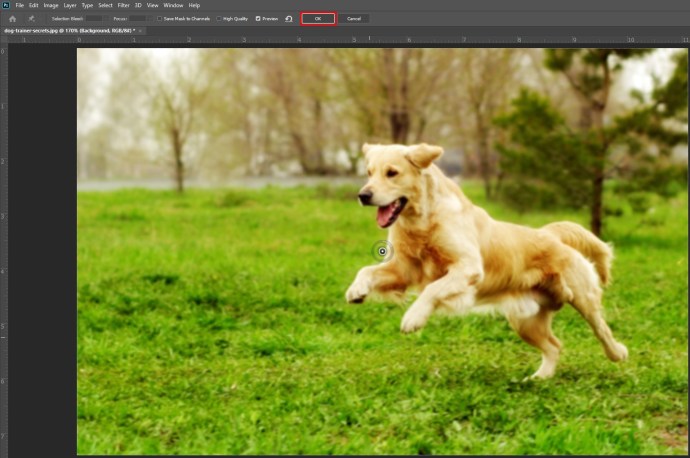
- Maj + clic la màscara de capa per veure l'abans i el després.


Com desenfocar el fons d'una foto amb GIMP
Si esteu familiaritzat amb GIMP, un programa de manipulació d'imatges de codi obert, seguiu-lo per aprendre a desenfocar el fons de la vostra foto utilitzant-lo.
- Obriu GIMP i seleccioneu Dossier del menú.
- A continuació, feu clic a Obert, trieu la imatge que voleu editar i feu clic a sobre Obert per confirmar.
- A continuació, sota Capes, feu clic amb el botó dret al nom de la imatge i seleccioneu Capes duplicades.
- Canvia el nom de la capa Fons.
- Ara, utilitza el Camins, Selecció difusa, o Selecció lliure eina per especificar el primer pla de la imatge.
- Copia la imatge, selecciona Capes > Capa nova des del menú i, a continuació, nomeneu-lo Primer pla.
- Escull el Mou-te eina de la Caixa d'eines i feu clic fora del primer pla.
- A continuació, feu clic a Capa de fons i tria Filtres.
- Des d'aquí, pots triar Desenfocament simple, El desenfocament de moviment, o Desenfocament gaussià pel teu fons.
Com desenfocar el fons d'una foto amb un servei web en línia
Si no voleu utilitzar Photoshop, hi ha serveis en línia disponibles que faran la feina. Una eina en línia com Fotor us permetrà obtenir imatges d'aspecte professional en molt poc temps sense necessitat de descarregar programari addicional al vostre dispositiu.
Aneu al lloc i carregueu la imatge que voleu editar i, a continuació, seguiu les instruccions sobre com obtenir els millors resultats per a la vostra foto.
Clar com un dia
Si voleu desenfocar el fons de la vostra foto, esperem que hàgiu trobat la solució en aquest article. Aprendre a utilitzar els efectes per editar les vostres imatges és molt valuós si voleu treure el màxim profit de les vostres imatges.
Quin programari d'edició d'imatges fas servir? Quines opcions utilitzeu per difuminar el fons? Feu-nos-ho saber a la secció de comentaris a continuació.